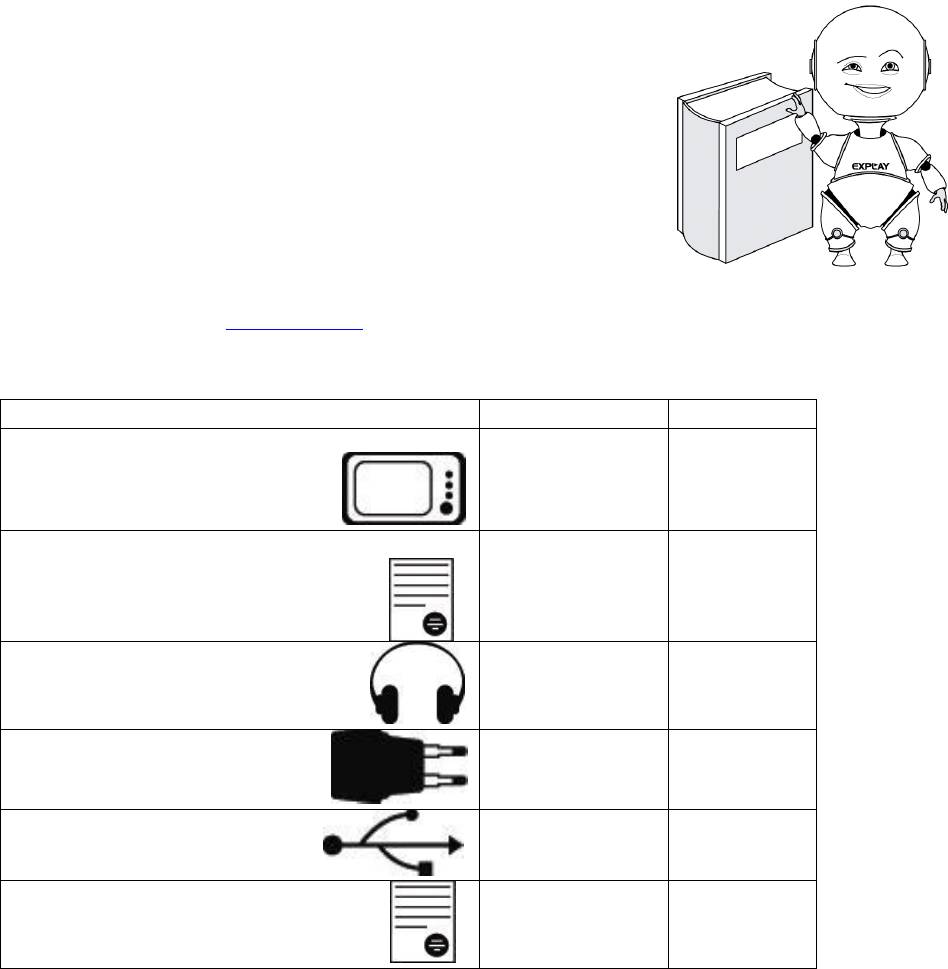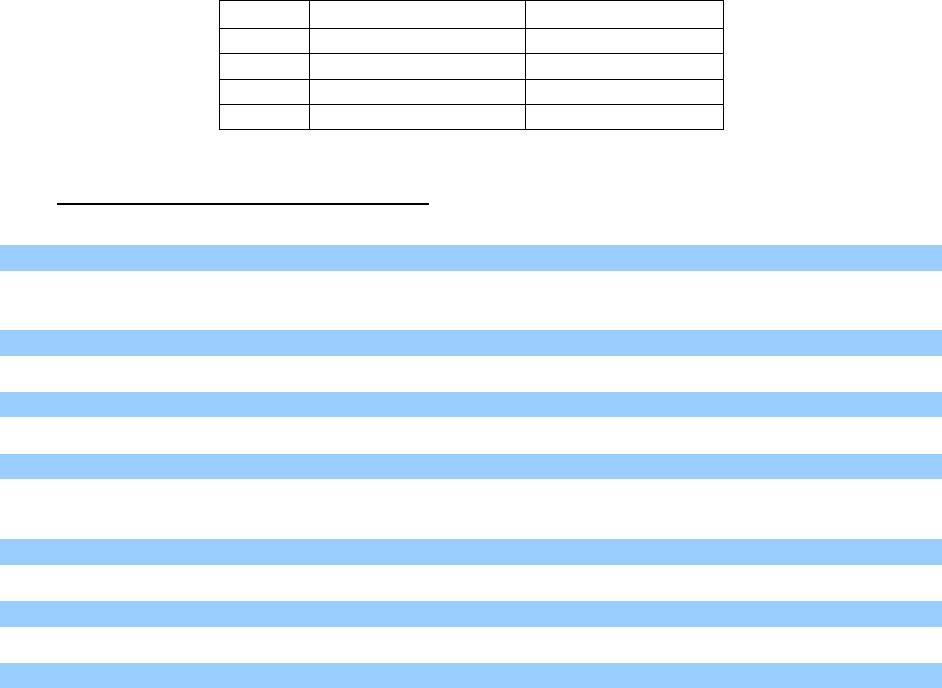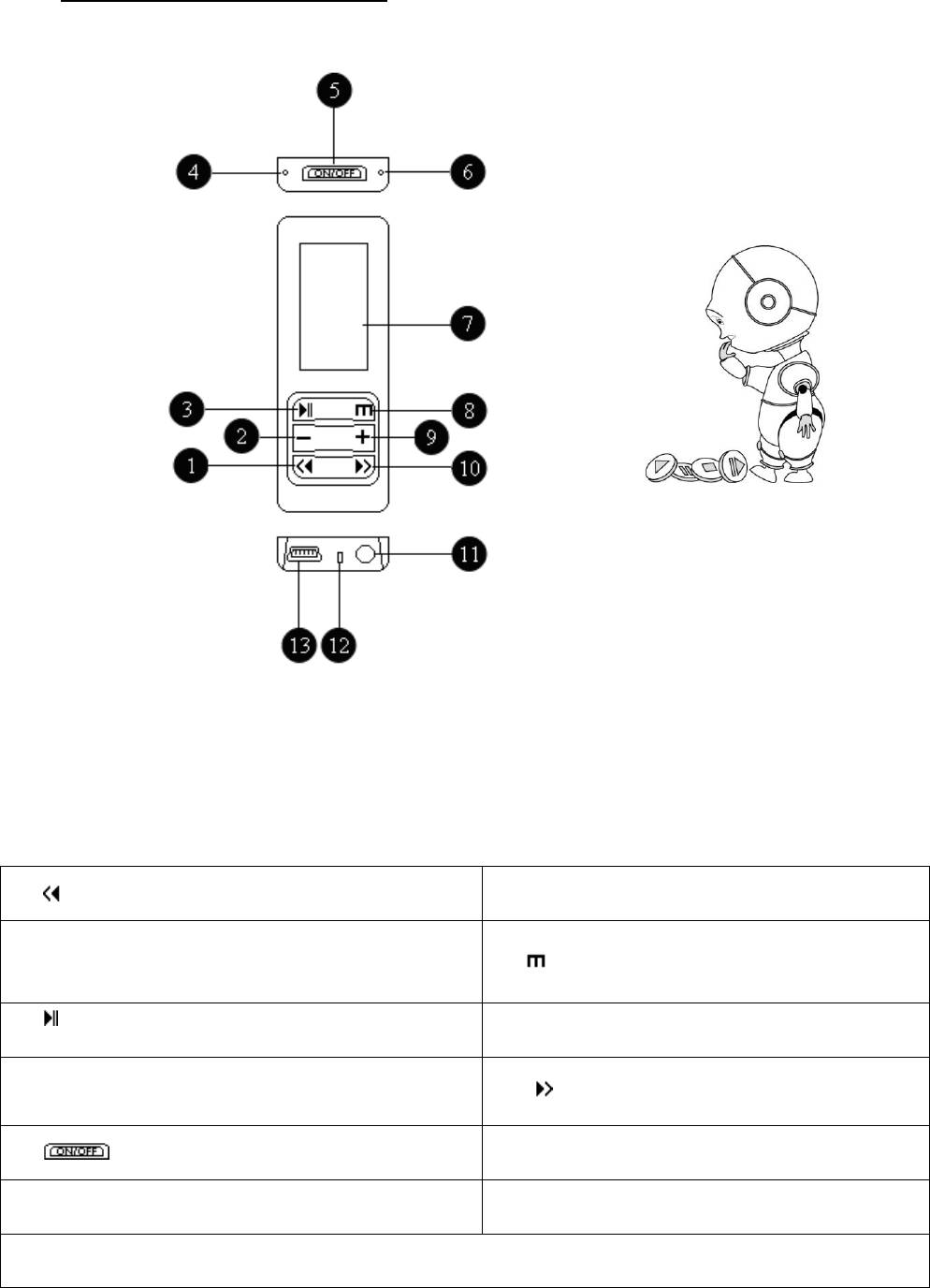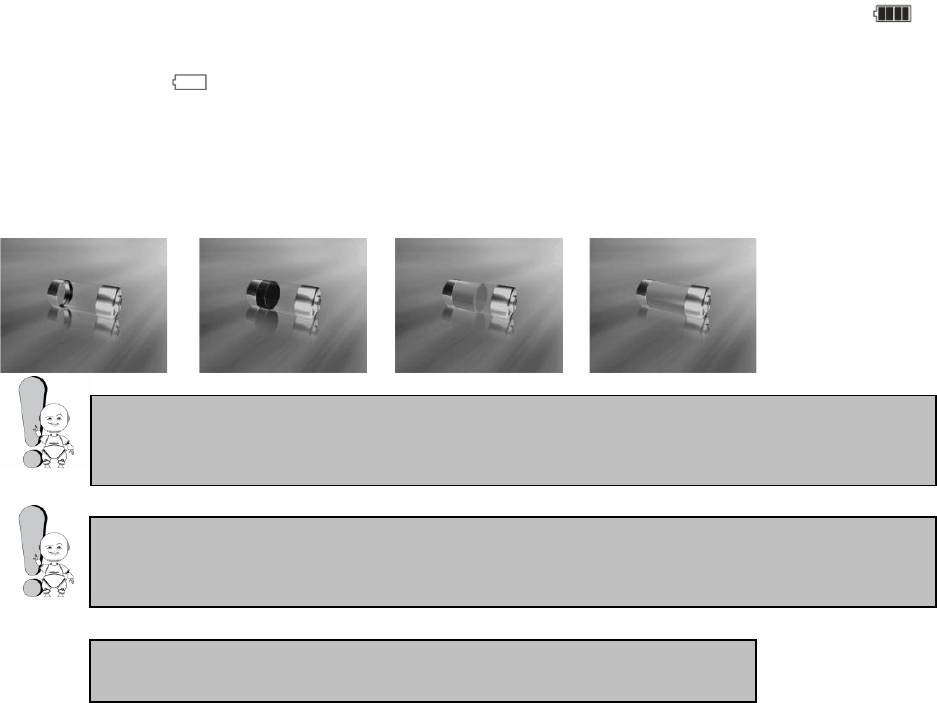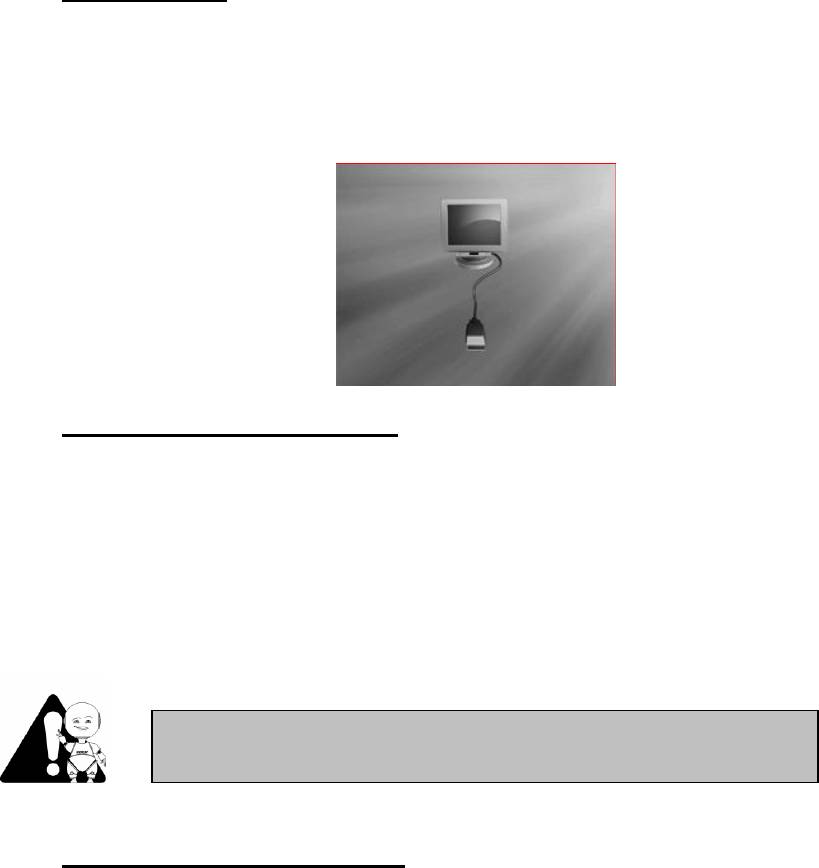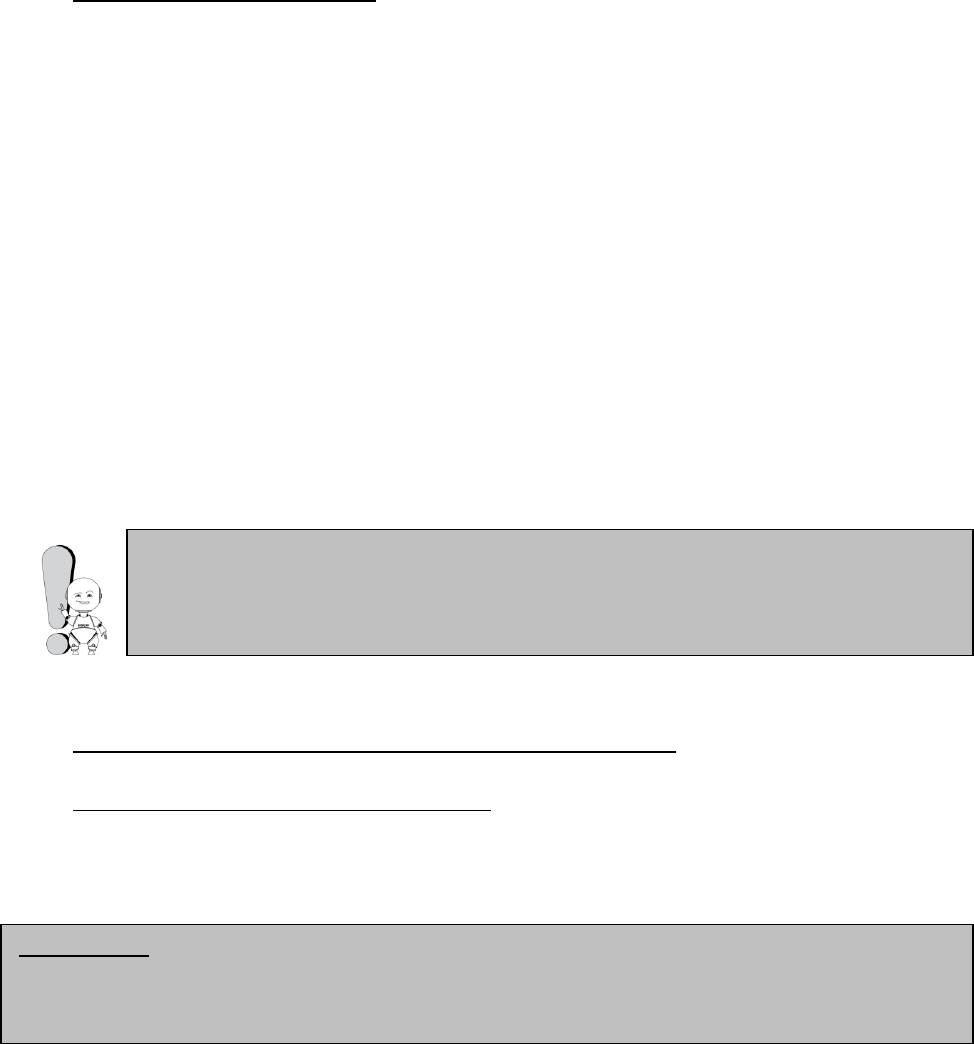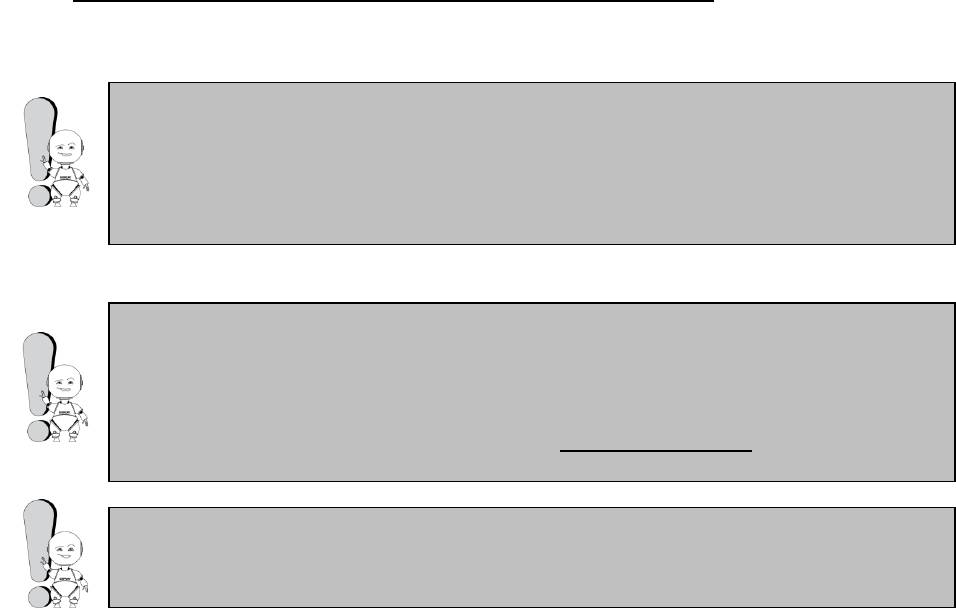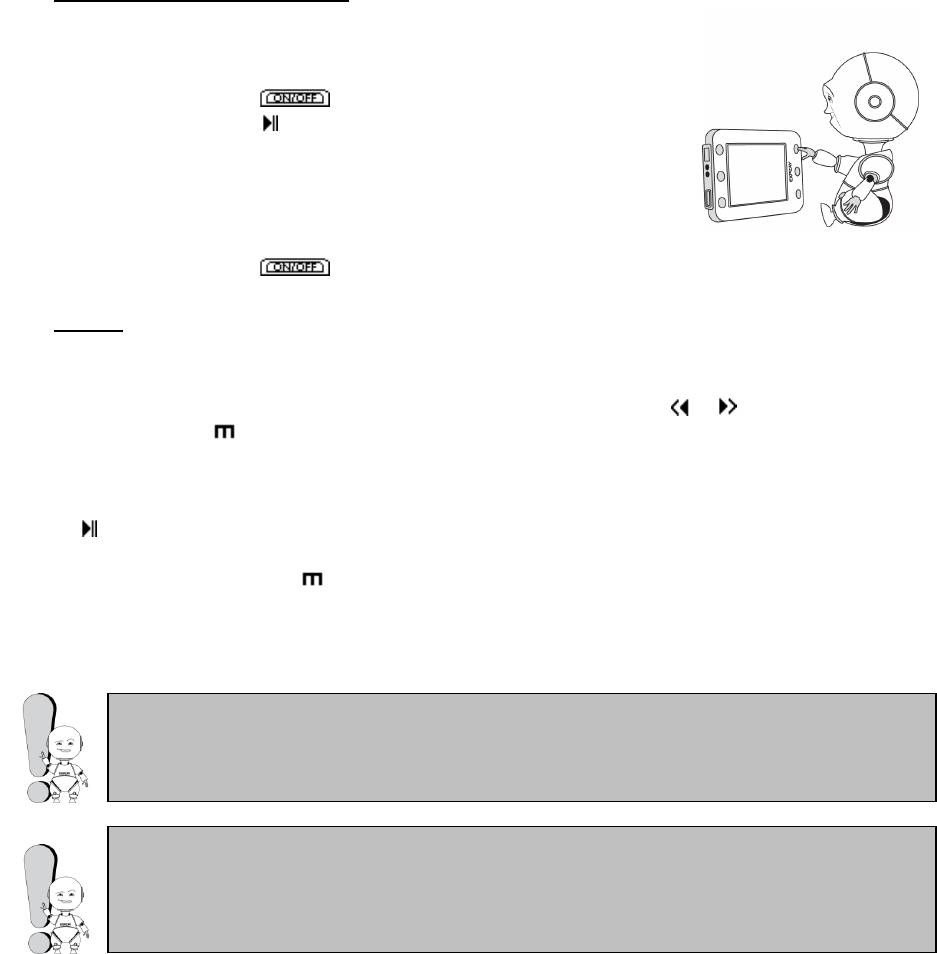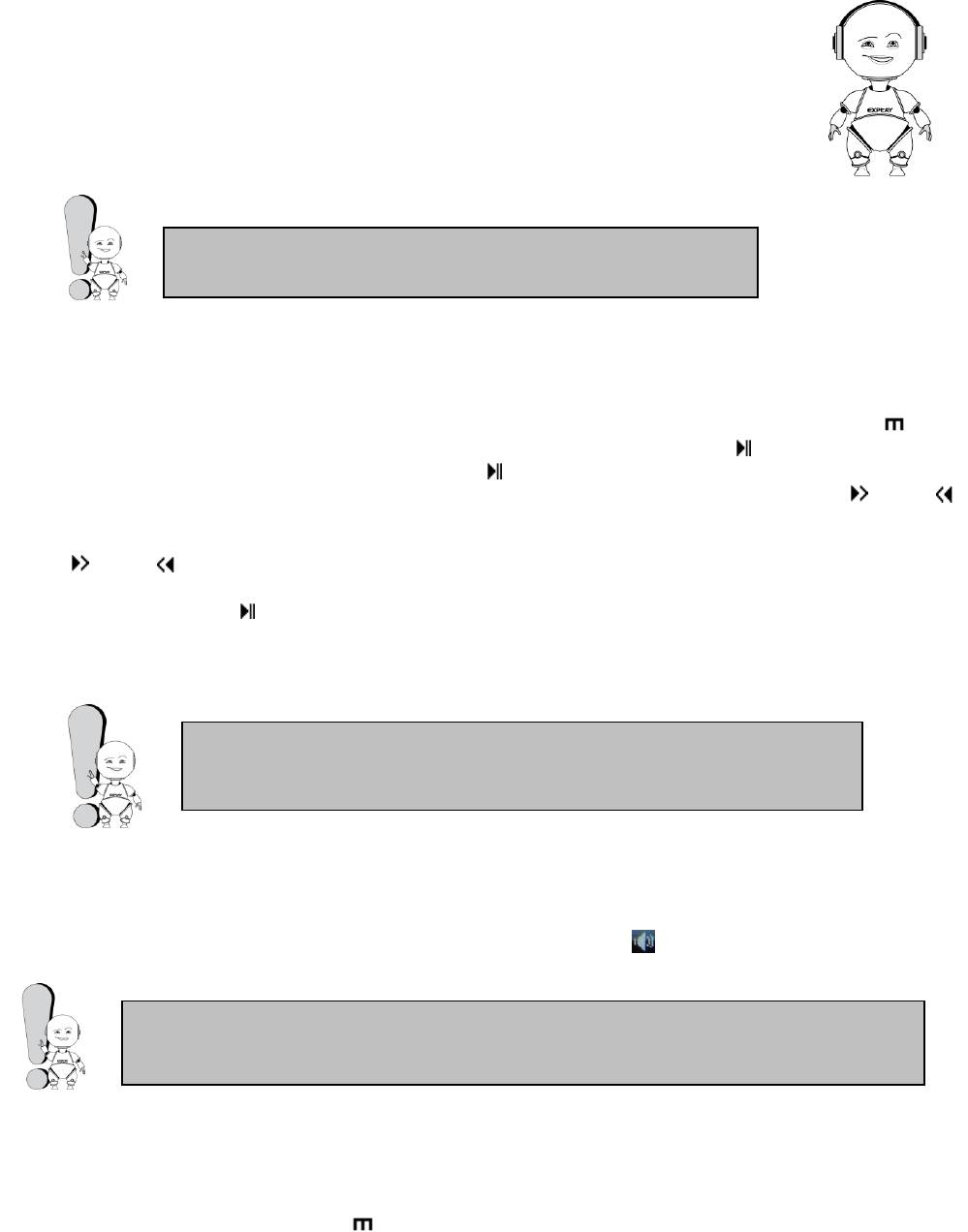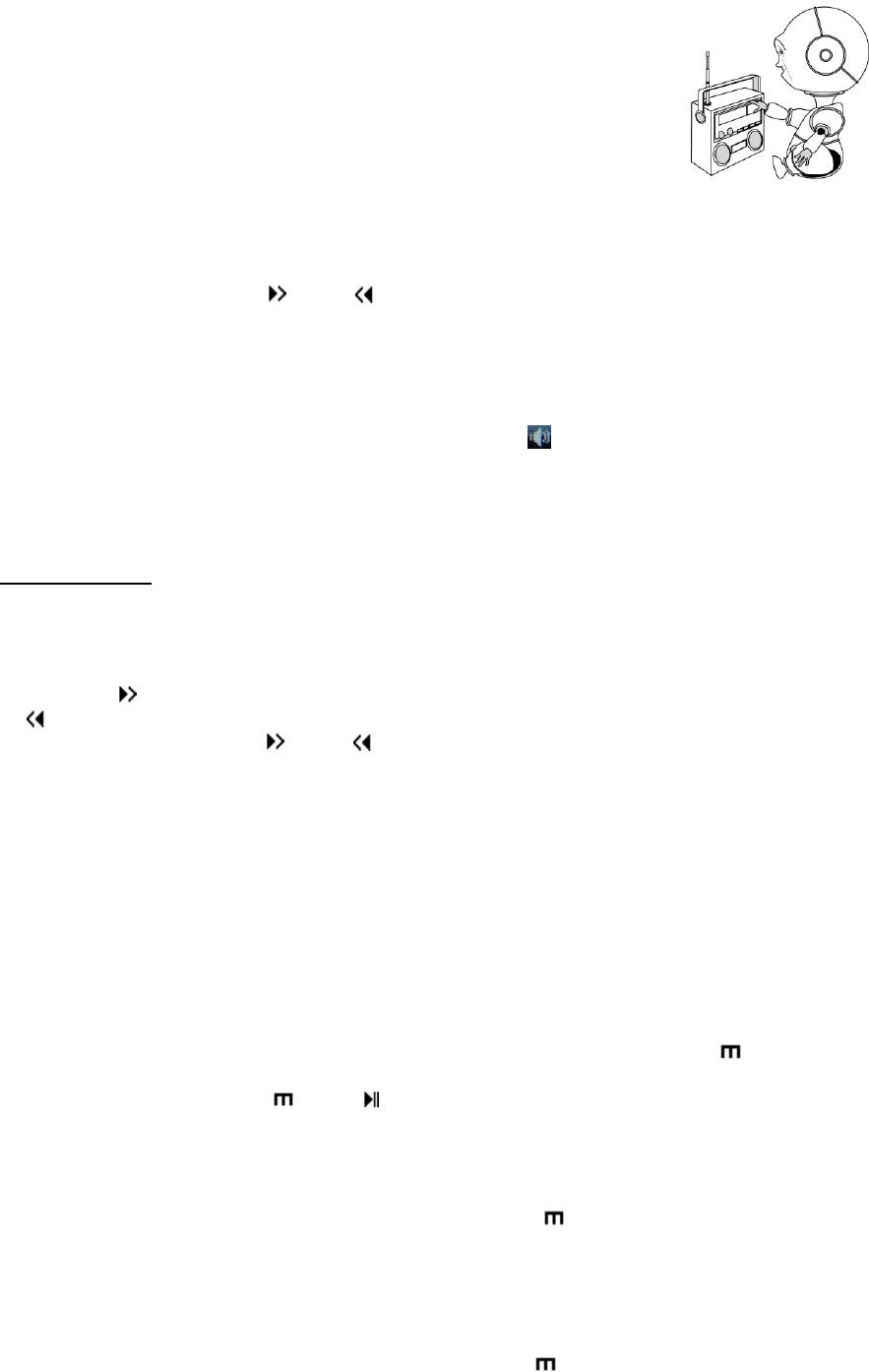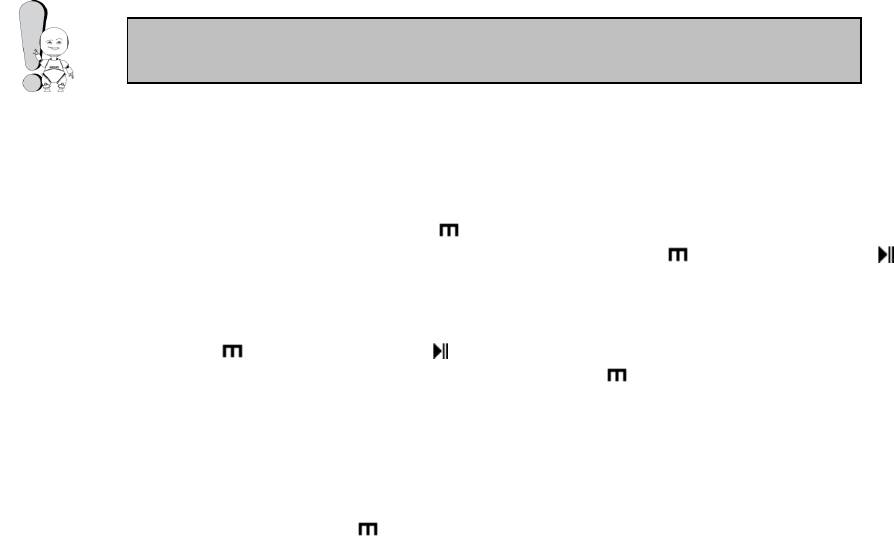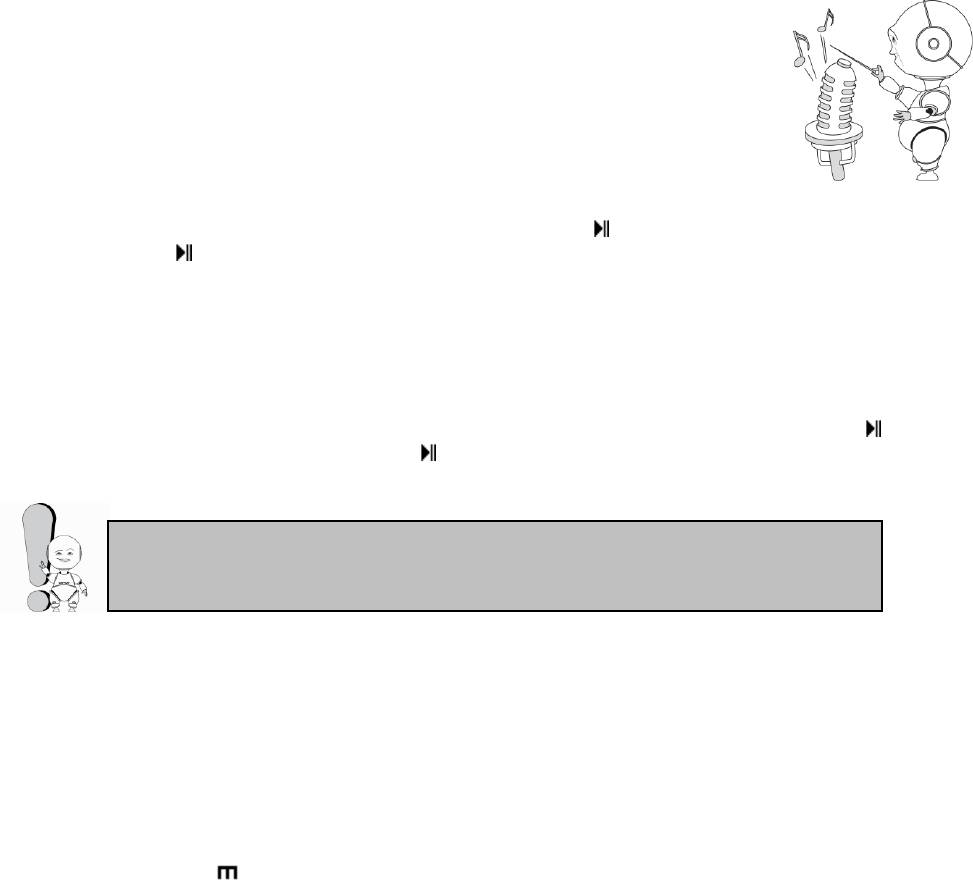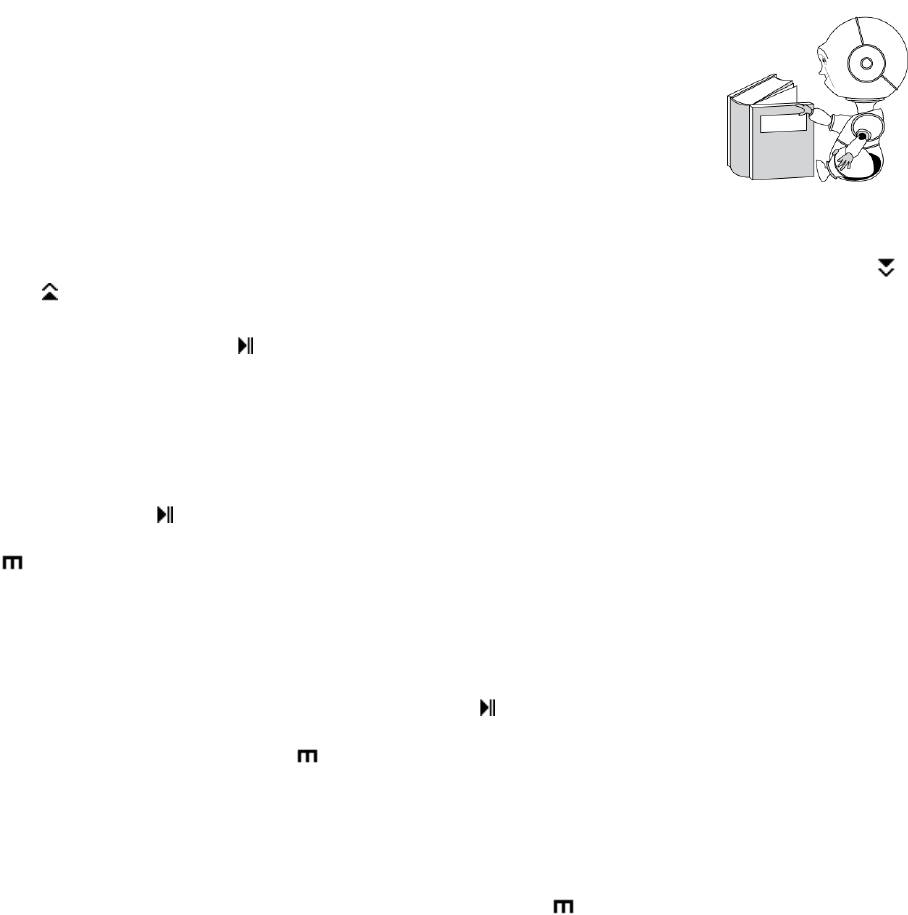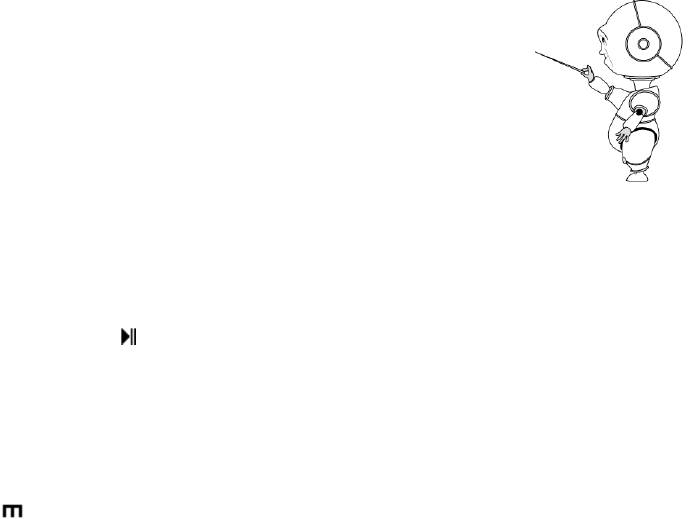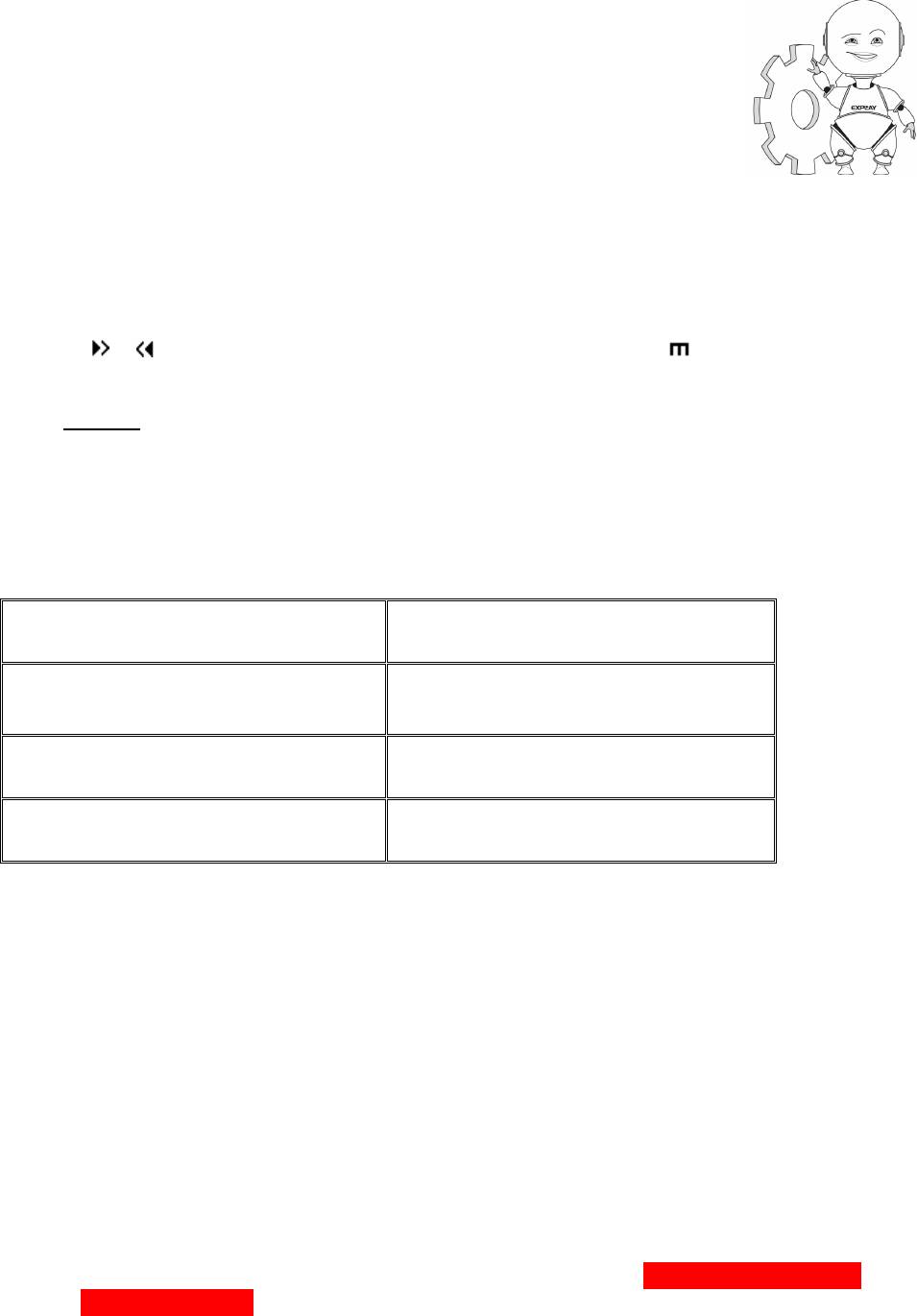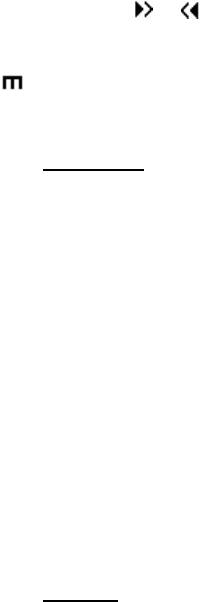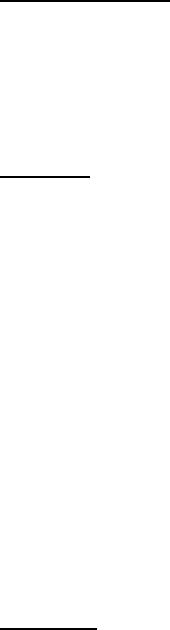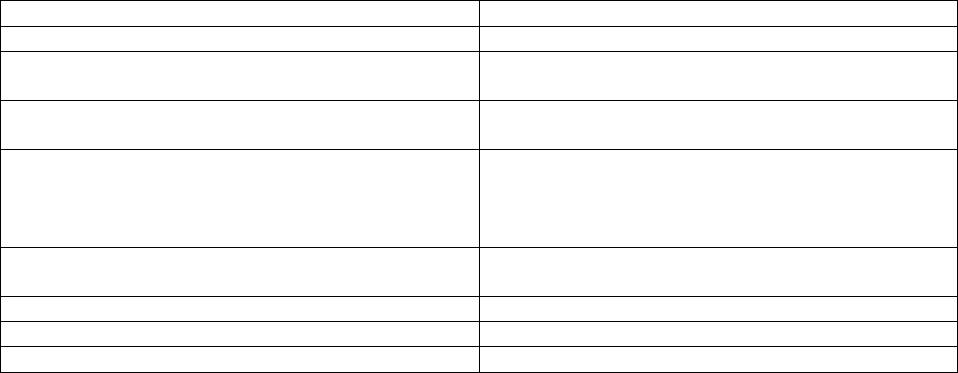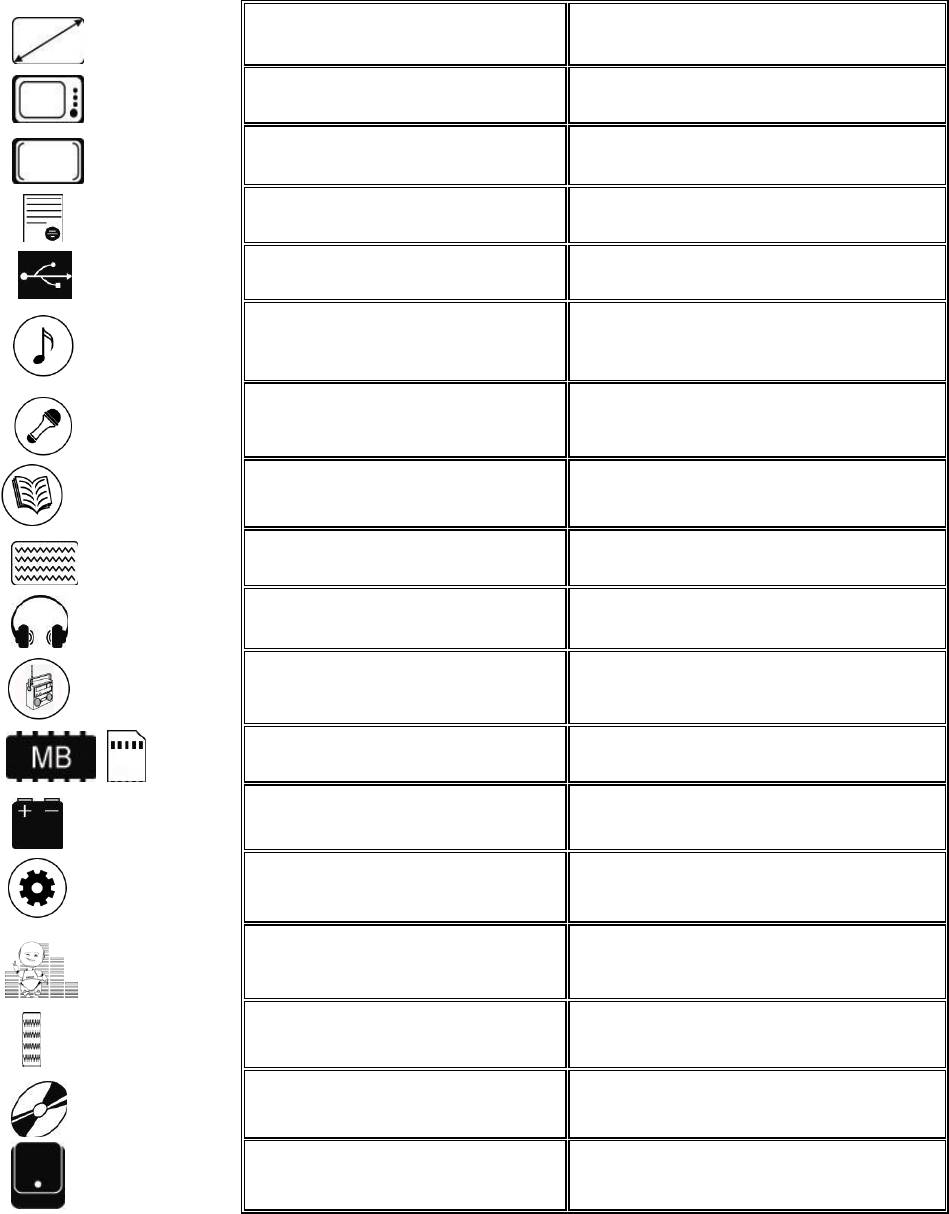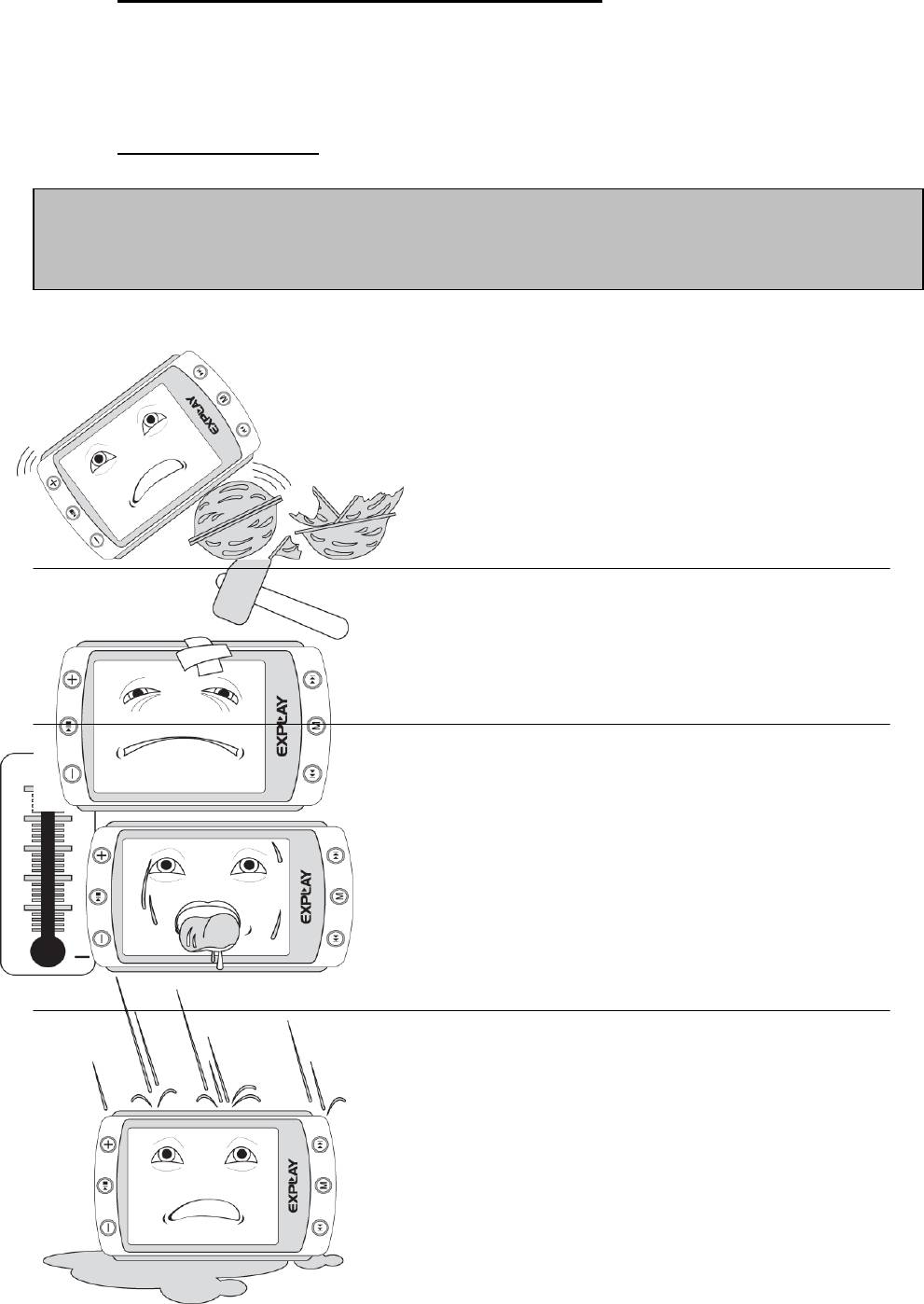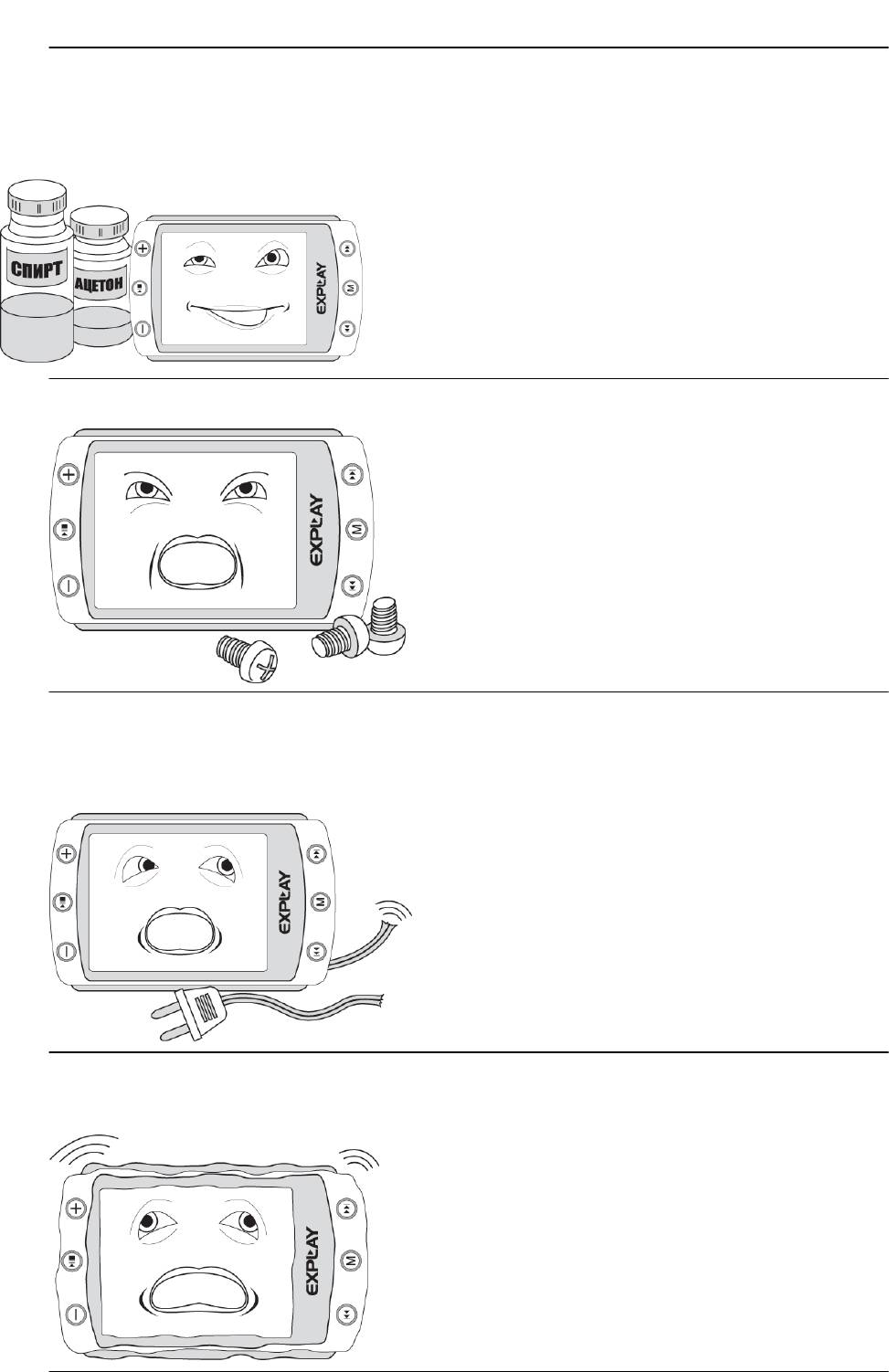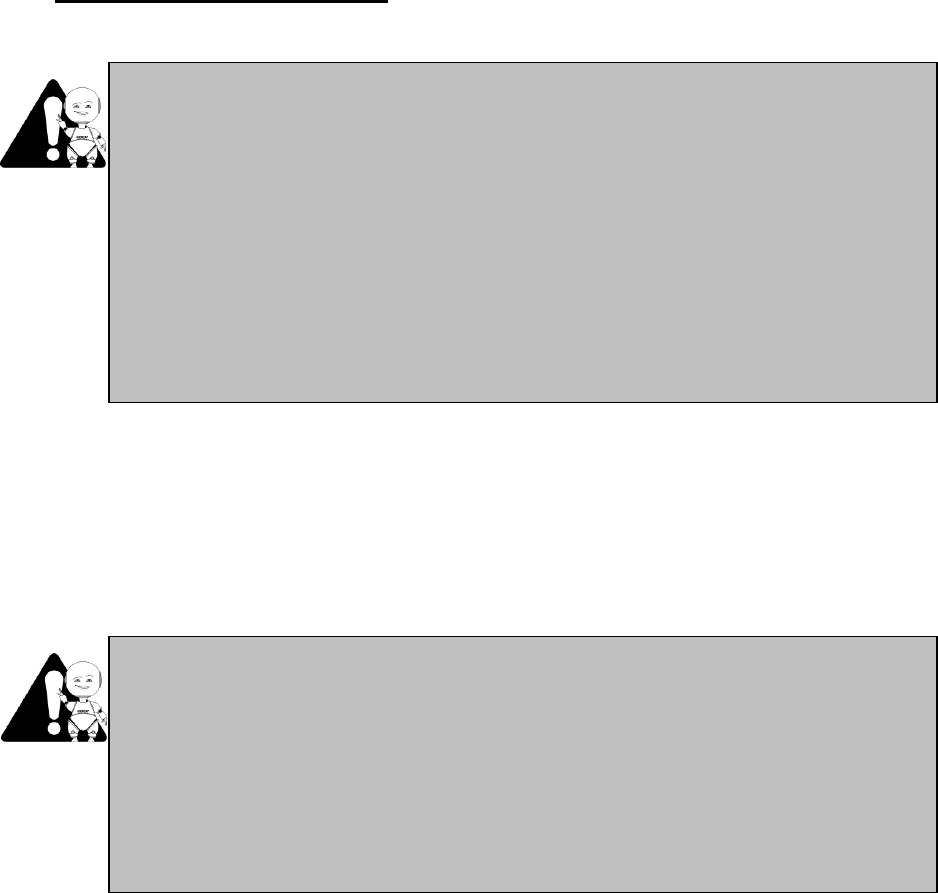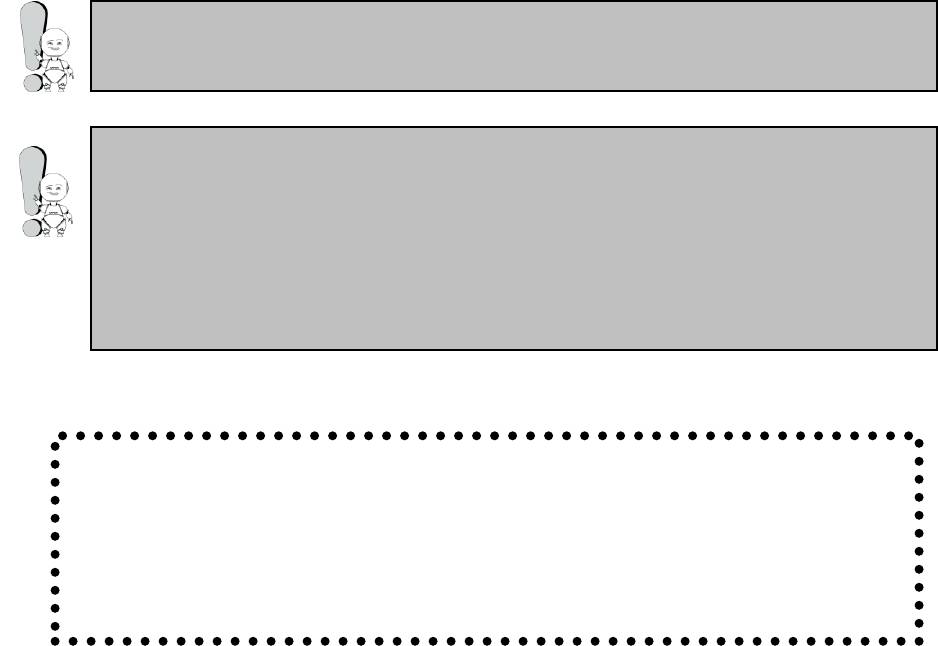Раздел: Мобильные, портативные устройства и аксессуары
Тип: Портативный Плеер
Инструкция к Портативному Плееру Explay L70
Explay L70
Цифровой аудиоплеер
Руководство пользователя
2
Содержание
Введение ………………………………………………………………………………………………………………………. 4
Глава 1. Обзор плеера и его основных функций …………………………………………………………. 5
Функциональные особенности ………………………………………………………………………………… 5
Описание кнопок устройства …………………………………………………………………………………… 6
Глава 2. Зарядка элементов питания ………………………………………………………………………….. 7
Глава 3. Соединение с компьютером и установка программного обеспечения …………. 8
Подключение ……………………………………………………………………………………………………………. 8
Отключение от компьютера …………………………………………………………………………………….. 8
Загрузка и выгрузка файлов ……………………………………………………………………………………. 8
Меры предосторожности ………………………………………………………………………………………….. 9
Установка и удаление программного обеспечения …………………………………………………. 9
Модернизация программного обеспечения на плеере …………………………………………… 10
Глава 4. Описание процесса эксплуатации ……………………………………………………………….. 11
Включение/выключение ………………………………………………………………………………………… 11
Меню ………………………………………………………………………………………………………………………. 11
Музыка ……………………………………………………………………………………………………………….. 12
Назначение музыки …………………………………………………………………………………………… 12
Навигация …………………………………………………………………………………………………………. 12
Регулировка громкости ……………………………………………………………………………………… 12
Выход ……………………………………………………………………………………………………………….. 12
Радио …………………………………………………………………………………………………………………… 13
Назначение радио ……………………………………………………………………………………………… 13
Навигация …………………………………………………………………………………………………………. 13
Регулировка громкости ……………………………………………………………………………………… 13
Меню «Радио»…………………………………………………………………………………………………… 13
Ручной поиск ……………………………………………………………………………………………… 13
Автопоиск ………………………………………………………………………………………………….. 13
Сохранить канал ………………………………………………………………………………………… 13
Станции …………………………………………………………………………………………………….. 13
Удаление сохранѐнного канала …………………………………………………………………… 14
Выход ……………………………………………………………………………………………………………….. 14
Запись ………………………………………………………………………………………………………………….. 15
Назначение записи …………………………………………………………………………………………….. 15
Запись с радио …………………………………………………………………………………………………… 15
Навигация …………………………………………………………………………………………………………. 15
Воспроизведение записанных файлов ………………………………………………………………… 15
Выход ……………………………………………………………………………………………………………….. 15
Книга ……………………………………………………….………………………………………………………….. 16
Назначение книги ……………………………………………………………………………………………… 16
Навигация …………………………………………………………………………………………………………. 16
Сохранение закладки …………………………………………………………………………………………. 16
Загрузка закладки ……………………………………………………………………………………………… 16
Выход ……………………………………………………………………………………………………………….. 16
Проводник …………………………………………………………………………………………………………… 17
Назначение Проводника ……………………………………………………………………………………. 17
Навигация …………………………………………………………………………………………………………. 17
Выход ……………………………………………………………………………………………………………….. 17
Установки …………………………………………………………………………………………………………… 18
Назначение установки ……………………………………………………………………………………….. 18
Навигация …………………………………………………………………………………………………………. 18
Музыка ……………………………………………………………………………………………………………… 18
3
Повтор …………………………………………………………………………………………………………… 18
Воспроизведение …………………………………………………………………………………………… 18
Выбор EQ ……………………………………………………………………………………………………… 18
MS Play FX ……………………………………………………………………………………………………. 19
Эквалайзер пользователя ……………………………………………………………………………….. 19
Радио FM ………………………………………………………………………………………………………….. 19
Стерео режим ………………………………………………………………………………………………… 19
FM диапазон ……………………………………………………….…………………………………………. 19
Запись ………………………………………………………………………………………………………………. 19
Качество записи …………………………………………………………………………………………….. 19
Громкость записи ………………………………………………………………………………………….. 19
Автопросмотр …………………………………………………………………………………………………… 20
Текст …………………………………………………………………………………………………………….. 20
Дисплей ……………………………………………………………………………………………………………. 20
Время подсветки ……………………………………………………………………………………………. 20
Яркость …………………………………………………………………………………………………………. 20
Режим подсветки …………………………………………………………………………………………… 20
Система …………………………..………………………………………………………………………………… 20
Версия …………………………………………………………………………………………………………… 20
Обновление прошивки …………………………………………………………………………………… 20
По умолчанию ……………………………………………………………………………………………….. 20
Время выключения ……………………………………………………………………………………………. 20
Язык …………………………………………………………………………………………………………………. 20
Выход ……………………………………………………………………………………………………………….. 21
Глава 5. Возможные неисправности и их устранение ……………………………………………….. 22
Глава 6. Технические характеристики………………………………………………………………………. 23
Уведомление о защите окружающей среды …………………………………………………………… 24
Предостережения ……………………………………………………………………………………………………. 24
Меры безопасности, чистка ……………………………………………………………………………………. 26
Чистка …………………………………………………………………………………………………………………. 26
Разъѐмы и порты ………………………………………………………………………………………………… 26
4
Введение
Благодарим за приобретение цифрового плеера Explay.
Чтобы вы как можно быстрее овладели всеми его возмож-
ностями, мы предусмотрели полное справочное руководство,
знакомящее со способами работы, настройкой плеера, мерами
предосторожности и родственными продуктами. Перед исполь-
зованием этого MP3-плеера необходимо внимательно прочитать
все соответствующие главы, чтобы как можно лучше его исполь-
зовать.
Это руководство было тщательно отредактировано и, по
нашему мнению, является правильным и заслуживающим дове-
рия. Но если нам все—таки не удалось полностью избежать оши-
бок и пропусков, мы приносим свои извинения и будем рады ва-
шим замечаниям и мнениям. Для обновлений версий программного обеспечения и замечаний
обращайтесь на сайт www.explay.ru
Комплект поставки*
НАИМЕНОВАНИЕ
КОЛИЧЕСТВО
ЕДИНИЦЫ
1
шт.
1
шт.
Стереонаушники
1
шт.
Зарядное устройство
1
шт.
Кабель USB
1
шт.
Гарантийный талон
1
шт.
* — Производитель вправе вносить изменения во внешний вид, технические характеристики и комплектацию
устройства.
Глава 1. Обзор плеера и его основных функций
«Explay» является представителем нового поколения портативных цифровых устройств.
Тип
Воспроизводит
Записывает
Аудио
Да
—
Радио
Да
—
Голос
Да
Да
Текст
Да
—
Функциональные особенности
Совместимость с форматами аудио
Плеер обеспечивает высококачественное воспроизведение файлов в формате MP3 (8 кб/с до
320 кб/с),WMA (32 Кб/с до 192кб/с), WAV, APE, FLAC
Встроенное радио
Плеер оборудован FM радиоприѐмником. В памяти может быть сохранено 20 станций.
Совместимость с функцией электронной книги
Совместим с TXT-форматом электронной книги. Кодировка Unicode, ASCI.
Поддержка функции записи
Плеер может использоваться для записи звука в формате WAV с целью последующего хра-
нения и воспроизведения.
Совместимость с функцией просмотра файлов
Плеер позволяет просматривать в каталоге файлы всех поддерживаемых типов.
Совместимость режимов
Устройство позволяет просматривать текст одновременно с прослушиванием музыки.
Переносной диск
Плеер может использоваться в качестве переносного накопителя, подключаемого к ПК с по-
мощью USB-соединения.
Описание кнопок устройства
1. « »: назад/влево
7. Дисплей
2. «—»: назад/ переключение между функциями/
уменьшение громкости, частоты/переход на пункт
меню выше
8. « »: выбор/выход
3. « »: Вкл./Воспроизведение/Пауза/Сохранение
закладки/Загрузка закладки
9. «+»: вперѐд/переключение между функ-
циями; увеличение громкости, частоты;
4. «MIC»: микрофон
5. « »: Вкл./Выкл.
11. Разъѐм наушников
6. «RESET»: кнопка сброса
12. Крепление шнурка
13. Разъѐм USB
Глава 2. Зарядка элементов питания
Используемый источник питания должен соответствовать национальным стандартам, и
производитель не несет ответственности ни за какие проблемы, вызванные применением не-
стандартного источника питания.
При использовании других зарядных устройств индикация полного заряда для заряд-
ного устройства и внутреннего устройства могут отличаться, в этом случае индикация
устройства должна выбираться в соответствии со стандартом.
Устройство поддерживает мониторинг напряжения питания по уровням.
Когда аккумулятор заряжен полностью, его значок показывается заполненным ( ),
и это заполнение уменьшается по мере использования плеера.
Когда напряжение питания падает практически до нуля, значок батарейки становится
пустым ( ). После чего плеер отключается. Своевременно заряжайте плеер.
Для полного заряда необходимо 4 часа, первые 2 зарядки желательно производить по
8-10 часов.
Отображение процесса зарядки плеера от зарядного устройства.
Не используйте плеер в условиях высокой влажности и высокой температуры.
Запрещается подвергать плеер воздействию огня. (Инструкции по зарядке приве-
дены только для справки).
Чтобы продлить срок службы аккумуляторов, в начале использования плеера не-
обходимо, как минимум, два раза заряжать аккумулятор только после его полного
разряда.
Информация:
Время работы в режиме прослушивания музыки до 18 часов.
Неправильное завершение работы с компьютером
может привести к повреждению плеера.
Глава 3. Соединение с компьютером и установка про-
граммного обеспечения
Подключение
Подключение стереонаушников — вставьте стереонаушники в разъем наушников плеера.
Подключение к компьютеру — для подключения плеера к ПК используйте USB-кабель.
Включите питание плеера. Как только подключение станет доступным, на экране появится со-
ответствующий значок.
Отключение от компьютера
1. Выберите на панели задач вашего компьютера значок подключенных устройств,
щелкните его правой кнопкой мыши и выберите “Безопасное отключение устройст-
ва”.
2. Выберите тип останавливаемого устройства и нажмите кнопку “Остановить”.
3. Выберите останавливаемый драйвер и нажмите кнопку “OK”.
4. Для завершения операции нажмите кнопку “Закрыть”.
Внимание!
Загрузка и выгрузка файлов
a. Загрузка файлов
Скопируйте файлы и мелодии MP3 или WAV, либо файлы в других форматах под-
держиваемые устройством, со своего ПК на “мобильный диск” (т.е. плеер).
b. Выгрузка файлов
Откройте папку “Мой компьютер” на своем ПК, затем выберите “съѐмный диск” (т.е.
плеер) и дважды щелкните его, чтобы открыть. Выберите файлы, которые нужно
выгрузить, и скопируйте их в нужный каталог на своем ПК.
9
Меры предосторожности
Если устройство подключено к ПК с операционной системой
Windows2000/ME/XР/Vista, в течение чтения, записи, загрузки или выгрузки данных, пока
на экране находится рисунок загрузки или выгрузки, не выключайте питание и не отклю-
чайте MP3—плеер от ПК. В противном случае данные файлов могут быть повреждены.
Удаляйте устройство, соблюдая следующие процедуры безопасного удале-
ния:
Сначала дважды щелкните значок на панели задач рабочего стола ПК. На
экране ПК появится приглашение “Безопасное удаление устройства”. Нажми-
те кнопку “Остановить”, и операционная система предложит подтвердить
удаление устройства. Нажмите кнопку “Да”, и появится сообщение “Оборудо-
вание может быть удалено”. С этого момента можно безопасно отключить
устройство от ПК.
Если устройство подключено к ПК с операционной системой Windows98/95, в
течение чтения, записи и передачи данных не выключайте питание и не от-
ключайте MP3—плеер от ПК. В противном случае данные файлов могут быть
повреждены. Отключайте плеер только после окончания передачи.
Если плеер по непонятным причинам не может работать нормально, вы-
ключите его и снова включите спустя 3 секунды.
Если устройство продолжает работать неправильно – обратитесь в авто-
ризированный сервисный центр для устранения неисправности.
Установка и удаление программного обеспечения
Требования к программному обеспечению.
Это устройство поддерживает стандартные функции USB—диска и работает с операци-
онными системами Windows98 (необходима установка драйвера), Windows 2000 и более
поздними версиями (установка драйвера не требуется), Mac OS 10.3 и более поздними вер-
сиями, Linux Redhat 8.0 и более поздними версиями.
Примечание. При использовании этого плеера с операционными системами
WIN2000/ME/XP/Vista установка драйвера не требуется. При возникновении необходи-
мости обновления встроенного программного обеспечения, драйвер понадобится ус-
тановить.
10
Модернизация программного обеспечения на плеере
Плеер поддерживает обновление прошивки.
Обновление программного обеспечения может привести к сбоям или ухуд-
шению работы плеера, только если Вы произвели какие—либо действия не-
правильно! Пожалуйста, внимательно прочитайте настоящее руководство,
прежде чем пользоваться устройством, и обратите внимание на то, что опи-
санные действия могут производиться только лицами, имеющими опреде-
ленные знания в области компьютеров.
Обновление программного обеспечение предназначено для исправления
ошибок на программном уровне и оптимизации работы плеера. После обнов-
ление программного обеспечения — работа плеера должна остаться полно-
ценной.
По вопросам модернизации устройства, перед прошивкой — рекомендуем
обратиться на сайт www.explay.ru
Программное обеспечение, предназначенное для обновления данного
плеера, не может применяться по отношению к плеерам других серий, объ-
ѐма памяти и наоборот.
Глава 4. Описание процесса эксплуатации
Включение/выключение
Включение
Переведите кнопку « » в положение «ON», затем удер-
живайте нажатой кнопку « » в течение 1—ой секунды. На экране
отобразится загрузочная картинка, после чего плеер покажет глав-
ное меню.
Выключение
Переведите кнопку « » в положение «OFF», при этом плеер выключится.
Меню
При первом включении устройства загружается главное меню.
Перемещение по меню осуществляется нажатием на кнопки « »/« » и «+»/«—», выбор –
нажатием на кнопку « ».
В главном меню можно выбрать различные режимы работы плеера: Музыка; Радио FM;
Текст; Запись; Проводник; Установки.
Чтобы перевести плеер в спящий режим нажмите и удерживайте в течение 3—х секунд
кнопку « ». Для возврата в рабочее состояние повторите вышеуказанные манипуляции.
Для выхода в главное меню из разных режимов работы требуется держать нажатой в
течение 1—ой секунды кнопку « ». Для перехода на пункт выше – нажмите «—»
При модернизации устройства — меню, значки меню и их названия могут отли-
чаться от описанного в данном руководстве пользователя.
При модернизации устройства – расположение и последовательность значков
меню и их функции могут отличаться от описанного в данном руководстве поль-
зователя.
Рассмотрим более подробно каждую из функций.
Устройство позволяет прослушивать звук через наушники.
Совет. Музыку можно прослушивать как в режиме просмотра текстовых файлов,
так и при работе в меню «Проводник» или «Установка» данного плеера.
Данный плеер поддерживает отображение текста песни. Файл с
текстом должен иметь тоже имя, что и файл с музыкой, а также
расширение LRC.
Музыка
В основном меню плеера с помощью кнопок управления зайдите в
функцию «Музыка».
Назначение музыки
С помощью этой функции, Вы сможете прослушивать аудиофайлы.
Навигация
Для того, чтобы выбрать файл, который Вы хотите воспроизвести, нужно с помощью
кнопок управления выберете файл и начните его воспроизведение, нажав на кнопку « »
Для остановки воспроизведения аудиотрека нажмите на кнопку « », для возобновления
воспроизведения снова нажмите на кнопку « ».
Для переключения на следующий или предыдущий трек нажмите на кнопку « » или « »
соответственно.
Для перемотки музыкального трека вперѐд или назад нажмите и удерживайте кнопку
« » или « » соответственно.
Для того чтобы удалить аудиофайл, нужно выбрать его (навести на него курсор), затем
нажать на кнопку « », при этом перед Вами отобразится диалоговое, где для подтверждения
удаления выбранного файла выберете «Да», после чего выбранный файл будет удалѐн; для
отмены действия выберете «Нет».
Регулировка громкости
Во время воспроизведения нажмите кнопку «+» для увеличения громкости или «—» для
еѐ уменьшения. При этом значение индикатора громкости « » будет меняться от 0 до 32.
Выход
Для выхода в главное меню из режима воспроизведения требуется держать нажатой в
течение 1—ой секунды кнопку « ».
Радио
В основном меню плеера с помощью кнопок управления зайдите в
функцию «Радио».
Назначение радио
С помощью этой функции, Вы сможете прослушивать радио.
Навигация
В режиме прослушивания Вы можете выбрать следующую или предыдущую частоту
(шаг 100 KHz); следующую или предыдущую радиостанцию (если они были предварительно
настроены), нажимая на кнопку « » или « » соответственно; а также получить доступ к меню
настройки.
Регулировка громкости
Во время воспроизведения нажмите кнопку «+» для увеличения громкости или «—» для
еѐ уменьшения. При этом значение индикатора громкости « » будет меняться от 0 до 32.
Рассмотрим более подробно меню настроек.
Меню «Радио»
Ручной поиск
Выбрав данную опцию, Вы сможете вручную менять значение частоты. С помощью на-
жатия на кнопку « » частота будет увеличиваться, для уменьшения частоты нажимайте на
кнопку « ».
Или можно нажать кнопку « » или « » и держать нажатой в течение 1—ой секунды, при
этом курсор автоматически начнѐт двигаться вперѐд или назад соответственно до тех пор по-
ка не найдѐт частоту с устойчивым приѐмом, при нахождении такой частоты поиск останавли-
вается.
Автопоиск
Если Вы выберете данную функцию, то плеер начнѐт искать радиостанции в автомати-
ческом режиме. При нахождении радиочастоты, сохранение происходит автоматически
(но не больше 20 станций).
Сохранить канал
Чтобы сохранить найденную вручную радиостанцию, нажмите на кнопку « », выберете
опцию «Сохранить», перед Вами отобразиться список ячеек от 1—го до 20—ти, выбрав любую
из этих ячеек и нажав на кнопку « » или « », перед Вами отобразится диалоговое окошко,
где Вы должны либо подтвердить выбор, нажав иконку «Да», либо отменить сохранение, вы-
брав иконку «Нет».
При сохранении радиочастоты, строка, на которую Вы сохранили частоту, будет иметь
значение данной частоты (например, 92.4 МНz).
Для выхода из режима сохранения нажмите на кнопку « » нажмите и удерживайте в
течение 1—ой секунды.
Станции
Для выбора сохраненных каналов нажмите на кнопку « », выберете опцию «Станции»,
затем с помощью кнопок Влево Вправо выберите сохраненный канал.
14
Внимание! Если все 20 станций сохранены, автопоиск автоматически
остановится.
Удаление сохранѐнного канала
Эта функция позволяет удалять сохранѐнные радиостанции из памяти плеера. Для того
чтобы удалить частоту, нажмите на кнопку « », выберете пункт «Удаление». Далее выбирае-
те ячейку, которую Вы хотели бы удалить, нажимаете на клавишу « » или на клавишу « »,
при этом перед Вами отобразиться диалоговое окно, которое предложит удалить или отме-
нить удаление радиостанции. Выберете, с помощью кнопок управления, «Да» — если хотите
удалить частоту или «Нет», если хотите отменить удаление. Для активации Вашего выбора
нажмите на клавишу « » или на клавишу « ».
Для выхода из режима сохранения нажмите на кнопку « » нажмите и удерживайте в
течение 1—ой секунды.
Выход
Для выхода в главное меню из режима прослушивания радио требуется держать нажа-
той в течение 1—ой секунды кнопку « ».
Если Вы слушаете запись через наушники, будьте осторожны – вы-
сокая чувствительность микрофона и большая громкость могут по-
вредить органы слуха!
Запись
В основном меню плеера с помощью кнопок управления зайдите в
функцию «Запись».
Назначение записи
С помощью этой функции, Вы сможете записывать голосовые аудио-
файлы.
Запись с радио
Для записи с радио нажмите продолжительно кнопку « ». Появится меню записи. По-
вторно нажмите « » для начала и еще раз эту кнопку для окончания записи.
С помощью этой функции, Вы сможете записывать голосовые аудиофайлы.
Навигация
Для того чтобы начать запись в появившемся окошке записи, нажмите на иконку « »,
для остановки записи нажмите на иконку « ».
Воспроизведение записанных файлов
Записанный файл можно прослушать через опцию «Музыка» основного меню плеера, в
папке «Мои записи» или через «Проводник».
Выход
Для выхода в главное меню из режима записи требуется держать нажатой в течение
1-ой секунды кнопку « », при этом записываемый файл будет автоматически сохранѐн.
Книга
В основном меню плеера с помощью кнопок управления зайдите
в функцию «Книга».
Назначение книги
С помощью этой функции, Вы сможете просматривать текстовые
файлы.
Навигация
С помощью кнопок управления откройте текстовый файл, который хотите просмотреть.
Для перелистывания текста на следующую или предыдущую страницу нажмите на « »
или « ».
Для того чтобы удалить текстовый файл, нужно выбрать его (навести на него курсор),
затем нажать на кнопку « », при этом перед Вами отобразится диалоговое, где для подтвер-
ждения удаления выбранного файла выберете «Да», для отмены действия выберете «Нет».
Сохранение закладки
Данная функция позволит Вам сохранить текст на любой стадии прочтения.
Для этого, в режиме отображения текста, нажмите и оставьте удержанной в течение 1—й
секунды кнопку « », при этом на дисплее отобразится список ячеек, в которых будет доступно
сохранение текста (не больше трѐх закладок). Выберете любую ячейку и нажмите кнопку
« », при этом название закладки будет содержать процент прочтѐнного текста и наименова-
ние текстового файла.
Загрузка закладки
Данная функция нужна для того чтобы активировать сохранѐнную закладку. Для этого, в
режиме отображения текста, нажмите на кнопку « », при этом на дисплее отобразится список
ячеек, с которых будет доступна загрузка текста (не больше трѐх закладок). Выберете нужную
Вам ячейку и нажмите кнопку « », при этом перед Вами отобразится текст с той странице, на
которой Вы установили закладку.
Выход
Для выхода в главное меню из режима отображения текстовых файлов, требуется на-
жать и держать нажатой в течение 1—ой секунды кнопку « ».
Проводник
В основном меню плеера с помощью кнопок управления зайдите в
функцию «Проводник».
Назначение Проводника
Проводник позволяет посмотреть содержимое памяти плеера и выби-
рать файл для просмотра или воспроизведения, а также удалять выбран-
ные файлы.
Навигация
В режиме проводника, Вы можете выбрать интересующий Вас файл и, нажав на него,
начать его воспроизведение, в случае с аудио; и просмотр, в случае с текстовым файлами.
Для того чтобы удалить файл через опцию «Проводник», зайдите в папку, в которой он
находится, затем нажмите на кнопку « », при этом перед Вами отобразится диалоговое окош-
ко, где для подтверждения удаления выбранного файла выберете «Да», для отмены действия
выберете «Нет».
Выход
Для выхода в главное меню из режима Проводника требуется держать нажатой в тече-
ние 1—ой секунды кнопку « ».
Установки
В основном меню плеера с помощью кнопок управления зайдите в
функцию «Установка».
Назначение установки
С помощью этой функции, Вы сможете настроить плеер и сделать его использование
наиболее удобным для Вас.
Навигация
Для переключения между функциями и их значениями воспользуйтесь кнопками управ-
ления (« »/« »). Для подтверждения выбора нажимайте на кнопку « », для выхода в основ-
ное меню установок нажимайте на кнопку «—».
Музыка
Повтор
Эта опция позволяет настроить наиболее оптимальные для Вас режимы повторения
воспроизведения аудиофайлов.
Выбор режимов:
Повтор папки
Беспрерывное воспроизведение од-
ной папки.
Все один раз
Остановка прослушивания после вос-
произведения всех музыкальных тре-
ков по одному разу.
Все повтор
Беспрерывное воспроизведение всех
аудиофайлов.
Слушание
Воспроизведение первых 10 секунд
песни.
Воспроизведение
Выбор режима воспроизведения:
по порядку: при этом аудиофайлы будут воспроизводиться в том порядке, в котором
они отображены в списке файлов;
случайно: в этом режиме аудиотреки будут проигрываться в случайном порядке.
Выбор EQ
На выбор предоставляется 7 настроек параметров звучания:
Нормальный;
MS Play FX (при этом режиме, активизируются настройки, установленные в меню
«MS Play FX Set»);
Рок;
Поп;
Классика;
19
Джаз;
EQ абонента (при этом режиме, активизируются настройки, установленные в меню
«EQ абонента»).
MS Play FX
Здесь на выбор предоставляется три настройки параметров звучания:
3D Наушники – выберете эту опцию для прослушивания музыки с эффектом
трѐхмерного звучания; на выбор представлены три значения данной опции:
«Выкл», «Слабый», «Средний», «Сильный»;
Глубокий Басс – делает звучание аудиофайлов более насыщенным басами; на
выбор представлены три значения данной опции: «Выкл», «Слабый», «Средний»,
«Сильный»;
АвтоГромкость – регулирует громкость в автоматическом режиме; на выбор
представлены три значения данной опции: «Off», «On».
Эквалайзер пользователя
Здесь Вы сможете установить оптимальные для Вас параметры звучания аудиотреков.
Кнопки « »/« » осуществляют навигацию по параметрам эквалайзера, а клавиши
«+»/«—» изменяют значения выбранного параметра.
Для подтверждения сделанных изменений выберете иконку «Да» и нажмите на кнопку
« », для отмены и выхода в меню «Установка» нажмите на иконку «Нет».
Радио FM
Стерео режим
Включение или отключение режима приѐма стерео сигнала (при устойчивом сигнале).
Выбор из «Вкл.» и «Выкл.».
FM диапазон
Выбор диапазона принимаемых частот. Он состоит из следующих позиций:
Россия – 87 — 108 MHz;
Европа – 87 — 108 MHz;
Япония – 76 – 90 MHz;
США – 87 — 108 MHz.
Запись
Качество записи
Здесь Вы можете установить либо «Высокое», либо «Обычное» качество записи. При
выборе высокого качества записи, Вы сможете записать меньше информации, чем при обыч-
ном качестве.
Громкость записи
20
Данная опция позволяет настроить громкость записи. На выбор представлены значения
от +1 до +5, чем больше уровень, тем более высокая громкость будет у полученной записи.
Автопросмотр
Текст
Здесь Вы сможете выбрать интервал, с которым будут перелистываться страницы тек-
ста. На выбор представлены следующие значения: 2 сек, 4 сек, 6 сек, 8 сек, 10 сек.
Дисплей
Время подсветки
Выбор времени, в течение которого экран горит после последнего нажатия на кнопку.
Варианты: 5 сек,10 сек, 15 сек, 20 сек, 30 сек, «Всегда вкл.».
Яркость
Настройка яркости экрана. Выбор уровня яркости от 1 до 5, чем больше значение, тем
ярче экран.
Режим подсветки
Данная опция позволяет настроить уровень яркости экрана плеера, при активации
«спящего режима», который включается по истечении времени подсветки (см. опцию «Время
света»). На выбор представлены два значения: «Нормальный» и «Экономичный».
Система
Версия
При выборе данной функции, перед Вами отобразиться следующая информация об уст-
ройстве:
Модель;
Дата;
Общая и использованная ѐмкость диска.
Обновление прошивки
Переводит плеер в режим обновления прошивки. Программа плеера предложит Вам об-
новить плеер, нажмите «Да» если хотите начать процесс обновления (далее следуйте инст-
рукциям) или «Нет» если хотите выйти из меню обновления.
Если доступных прошивок нет, то обновление прекратится
По умолчанию
Возвращает плеер к заводским установкам. Для этого программа плеера предложит Вам
сбросить настройки, нажмите «Да» если хотите продолжить процесс восстановления заво-
дских настроек (далее следуйте инструкциям) или «Нет» чтобы выйти из меню восстановле-
ния.
Время выключения
Зайдя в данную опцию, Вы сможете установить время от последнего нажатия на кнопку,
по истечении которого, устройство выключится. Варианты: «Выключено»,10 мин, 15 мин, 30
мин, 60 мин, 120 мин.
Язык
21
Выбрав данную опцию, Вы сможете установить язык меню плеера.
Выход
Для выхода в главное меню из режима установок требуется держать нажатой в течение
1-ой секунды кнопку « ».
Глава 5. Возможные неисправности и их устранение
Проблема
Решение
Плеер не включается
Зарядите плеер
Плеер заблокировался
Выключите и включите при помощи переклю-
чателя питания
Плеер не воспроизводит файлы
Проверьте громкость, подключены ли науш-
ники. Отформатируйте диск
Невозможно загрузить /выгрузить файл с дис-
ка, плеер не определяется
Проверьте, что кабель вставлен до упора.
Присоединяйте плеер после полной загрузки
операционной системы. Повторно присоеди-
ните плеер.
Не работает запись
Проверьте доступное свободное место и за-
ряд аккумулятора.
Слова на экране искажены
Проверьте правильность выбора настроек
Плеер висит
Обнулите устройство.
Неисправность не опознана
Обратитесь в авторизированный сервис
23
Глава 6. Технические характеристики
Характеристики продукта
Размеры
70X28X11.2ММ
Вес
21 грамм
Дисплей
Белый OLED, размер 128 на 64 пик-
селей, диагональ 1.2 дюйма.
Поддержка языков
Мультиязычный
Соединение с ПК
USB2.0 Full Speed, скорость 5 Мб/сек
Поддерживаемые форматы
файлов аудио
MP3 (8 кб/с до 320 кб/с),WMA (32 Кб/с
до 192кб/с), WAV, APE, FLAC
Запись – Аудио
Записывает с Радио, микрофона в
формат WAV (32 Кб/с или 64 Кб/с)
Поддерживаемые форматы
текста
Файлы TXT (Unicode, ASCI)
SNR
85 dB
Выходная мощность
10мВат на канал
Радио
87,5—108 МГц, 20 станций памяти
Память
Питание
3.7 В литий ионный аккумулятор
Время работы
Музыка 18 часов
Эквалайзер
Нормальный, Рок, Поп, Классика,
Джаз, PlayFX, EQ пользователя
Рабочие температуры
От 5 до 40 грудусов по Цельсию
Поддерживаемые ОС
Win2000/XP/ME, MacOS10 Linux 2.4.2,
Win98 (необходимы драйвера)
Комплект поставки
Плеер, наушники, USB кабель, за-
рядное устройство
Примечание:
Спецификации и дизайн могут быть изменены без предупреждения;
Установленный гарантийный срок эксплуатации устройства 3 года с момента
продажи.
24
Уведомление о защите окружающей среды
Использованные упаковочные материалы, аккумуляторы и электрические компоненты
должны утилизироваться независимо друг от друга согласно существующим нормативным
правилам.
Предостережения
Если плеер выходит из строя, вследствие ниже перечисленных причин, наша компания
вправе снять с себя гарантийные обязательства по обслуживанию устройства.
Пожалуйста, внимательно прочтите следующие предостережения:
● Не используйте плеер для задач, не опи-
санных в данном руководстве.
● Не допускайте сильных ударов по кор-
пусу плеера или сильной тряски.
● Не используйте плеер в условиях высокой
температуры, влажности и сильных магнитных
полей.
● Не допускайте попадания влаги в плеер.
При попадании влаги на корпус протрите плеер
сухой салфеткой.
25
● Не используйте для очистки плеера актив-
ных
легко воспламеняемых веществ (спирт, бен-
зин, ацетон и т.п.).
● Не пытайтесь открывать корпус плеера и
ремонтировать его самостоятельно.
● Не вынимайте штекер наушников из плеера
и вилку зарядного устройства из сети, держа его
за провод.
Это может привести к разрыву провода.
● Не допускайте вибраций или ударов в то
время когда плеер подключен к PC.
Отключайте плеер от PC только через «безо-
пасное отключение устройства».
26
Меры безопасности, чистка
В
В
В
н
н
н
и
и
и
м
м
м
а
а
а
н
н
н
и
и
и
е
е
е
Не прикасайтесь к адаптеру питания влажными руками. Это может привести
к поражению электрическим током.
Используйте стандартный адаптер питания. Использование с данным плее-
ром нестандартного источника питания может привести к его повреждению.
Убедитесь, что разъем источника питания подключен к правильной линии
питания. Это может привести к поражению электрическим током.
Убедитесь, что вилка адаптера источника питания надежно вставлена в ро-
зетку сети электропитания. В противном случае возможно возгорание.
Если плеер нагревается, или из него идет дым, немедленно прекратите его
использование и обратитесь в центр обслуживания пользователей. Дальнейшее
использование этого плеера опасно.
В
В
В
н
н
н
и
и
и
м
м
м
а
а
а
н
н
н
и
и
и
е
е
е
Используйте плеер при температурах от —5°С до 40°С. В противном случае
плеер может быть поврежден.
Не помещайте плеер в пыльные или влажные условия. В противном случае
плеер может быть поврежден.
Не пользуйтесь FM—радио в автомобиле. В противном случае плеер может
быть поврежден.
Не помещайте плеер рядом с кредитными карточками, магнитными карточ-
ками и т. д. В противном случае магнитные и кредитные карточки могут быть по-
вреждены.
Чистка
Придерживайтесь указанных ниже основных правил при очистке внешней поверхности
устройства и его компонентов:
Убедитесь в том, что плеер отключен.
Используйте смоченную, мягкую ткань без пуха. Не допускайте попадания жид-
кости в отверстия.
Не используйте аэрозольные распылители, растворители, спирт и абразив-
ные/шлифовальные материалы.
Разъѐмы и порты
Не вставляйте разъѐм в порт с силой. Если разъѐм не удается без труда вставить в
порт, возможно, разъем и порт не соответствуют друг другу.
Убедитесь в том, что разъѐм соответствует порту и что разъѐм расположен правильно
относительно порта.
27
Не используйте наушники во время вождения
Важно:
Использование наушников во время вождения автомобиля не рекомендуется и за-
прещено в ряде регионов.
Будьте осторожны и внимательны во время вождения. Перестаньте слушать уст-
ройство, если оно мешает или отвлекает вас во время вождения любым транс-
портным средством или выполнении любой другой деятельности, которая требует
от вас сосредоточенности.
ВНИМАНИЕ
Использование наушников с высоким уровнем громкости может привести к
постоянной потере слуха. Можно повышать громкость до уровня, на котором
звук нормально воспринимается и при этом не приводит к раздражению и по-
вреждению слуха. Установите громкость на безопасном уровне.
Если у вас периодически появляется звон в ушах, снизьте уровень громкости
или прекратите использование плеера.
ЭЛЕКТРИЧЕСКОЕ ОБОРУДОВАНИЕ ПРИ НЕПРАВИЛЬНОМ ЕГО ИСПОЛЬЗОВАНИИ
МОЖЕТ ПРЕДСТАВЛЯТЬ ОПАСНОСТЬ. РАБОТА С ДАННЫМ ИЛИ АНАЛОГИЧНЫМ ЕМУ
ИЗДЕЛИЕМ ДОЛЖНА ВСЕГДА КОНТРОЛИРОВАТЬСЯ ВЗРОСЛЫМИ.
НЕ ПОЗВОЛЯЙТЕ ДЕТЯМ ПРИКАСАТЬСЯ К ВНУТРЕННИМ ДЕТАЛЯМ ЛЮБОГО
ЭЛЕКТРИЧЕСКОГО ИЗДЕЛИЯ, А ТАКЖЕ НЕ РАЗРЕШАЙТЕ ТРОГАТЬ КАБЕЛИ.
Аннотации для Портативного Плеера Explay L70 в формате PDF
Топ 10 инструкций
Другие инструкции

Прошивка плеера Explay L80

Обзор старого mp3 плеера explay t10. Не родной аккумулятор

Вторая жизнь или ремонт мр3 плеера explay.

Монтаж шлейфа LCD дисплея на примере Mp3 плеера Explay (L70)

Explay L70 Прошивка Ролик

Обзор смартфонов от 8000 до 10000 р. LG L70, Zopo ZP980, Explay Dream, Fly IQ452 | Technocontrol

LG L70 D325 Не включается. Restore by USB Medusa PRO
Цифровой аудиоплеер Руководство пользователя…
Explay l70 цифровой аудиоплеер, Руководство пользователя
- Изображение
- Текст
Explay L70
Цифровой аудиоплеер
Руководство пользователя
4
Введение
Благодарим за приобретение цифрового плеера Explay.
Чтобы вы как можно быстрее овладели всеми его возмож-
ностями, мы предусмотрели полное справочное руководство,
знакомящее со способами работы, настройкой плеера, мерами
предосторожности и родственными продуктами. Перед исполь-
зованием этого MP3-плеера необходимо внимательно прочитать
все соответствующие главы, чтобы как можно лучше его исполь-
зовать.
Это руководство было тщательно отредактировано и, по
нашему мнению, является правильным и заслуживающим дове-
рия. Но если нам все-таки не удалось полностью избежать оши-
бок и пропусков, мы приносим свои извинения и будем рады ва-
шим замечаниям и мнениям. Для обновлений версий программного обеспечения и замечаний
обращайтесь на сайт
www.explay.ru
Комплект поставки*
НАИМЕНОВАНИЕ
КОЛИЧЕСТВО ЕДИНИЦЫ
Плеер
1
шт.
Руководство
пользователя
1
шт.
Стереонаушники
1
шт.
Зарядное устройство
1
шт.
Кабель USB
1
шт.
Гарантийный талон
1
шт.
* —
Производитель вправе вносить изменения во внешний вид, технические характеристики и комплектацию
устройства.
Глава 1. обзор плеера и его основных функций, Функциональные особенности
Страница 5
- Изображение
- Текст
Глава 1. Обзор плеера и его основных функций
«Explay» является представителем нового поколения портативных цифровых устройств.
Тип
Воспроизводит
Записывает
Аудио Да
—
Радио Да
—
Голос
Да
Да
Текст
Да
—
Функциональные особенности
Совместимость с форматами аудио
Плеер обеспечивает высококачественное воспроизведение файлов в формате
MP3 (8
кб/с до
320 кб/с),WMA (8 Кб/с до 320кб/с), WAV, APE, FLAC
Встроенное радио
Плеер оборудован FM радиоприѐмником. В памяти может быть сохранено 30 станций.
Совместимость с функцией электронной книги
Совместим с TXT-форматом электронной книги. Кодировка Unicode, ASCI.
Поддержка функции записи
Плеер может использоваться для записи звука в формате
WAV
с целью последующего хра-
нения и воспроизведения.
Совместимость с функцией просмотра файлов
Плеер позволяет просматривать в каталоге файлы всех поддерживаемых типов.
Совместимость режимов
Устройство позволяет просматривать текст одновременно с прослушиванием музыки.
Переносной диск
Плеер может использоваться в качестве переносного накопителя, подключаемого к ПК с по-
мощью USB-соединения.
Описание кнопок устройства
1.
« »
:
назад/влево
7.
Дисплей
2.
«—»: назад/ переключение между функциями/
уменьшение громкости, частоты/переход на пункт
меню выше
8.
« »: выбор/выход
3.
« »: Вкл./Воспроизведение/Пауза/Сохранение
закладки/Загрузка закладки
9.
«+»: вперѐд/переключение между функ-
циями; увеличение громкости, частоты;
4.
«MIC»: микрофон
10.
« »: вперѐд/вправо
5.
«
»: Вкл./Выкл.
11.
Разъѐм наушников
6.
«RESET»: кнопка сброса
12. Крепление шнурка
13.
Разъѐм USB
Глава 2. Зарядка элементов питания
Используемый источник питания должен соответствовать национальным стандартам, и
производитель не несет ответственности ни за какие проблемы, вызванные применением не-
стандартного источника питания.
При использовании других зарядных устройств индикация полного заряда для заря д-
ного устройства и внутреннего устройства могут отличаться, в этом случае индикация
устройства должна выбираться в соответствии со стандартом.
Устройство поддерживает мониторинг напряжения питания по уровням.
Когда аккумулятор заряжен полностью, его значок показывается заполненным ( ),
и это заполнение уменьшается по мере использования плеера.
Когда напряжение питания падает практически до нуля, значок батарейки становится
пустым ( ). После чего плеер отключается. Своевременно заряжайте плеер.
Для полного заряда необходимо 4 часа, первые 2 зарядки желательно производить по
8-10
часов.
Отображение процесса зарядки плеера от зарядного устройства.
Не используйте плеер в условиях высокой влажности и высокой температуры.
Запрещается подвергать плеер воздействию огня. (Инструкции по зарядке приве-
дены только для справки).
Чтобы продлить срок службы аккумуляторов, в начале использования плеера не-
обходимо, как минимум, два раза заряжать аккумулятор только после его полного
разряда.
Информация:
Время работы в режиме прослушивания музыки до 32 часов.
Подключение, Отключение от компьютера, Загрузка и выгрузка файлов
Страница 8
- Изображение
- Текст
Неправильное завершение работы с компьютером
может привести к повреждению плеера.
Глава 3. Соединение с компьютером и установка про-
граммного обеспечения
Подключение
Подключение стереонаушников — вставьте стереонаушники в разъем наушников плеера.
Подключение к компьютеру — для подключения плеера к ПК используйте USB-кабель.
Включите питание плеера. Как только подключение станет доступным, на экране по явится со-
ответствующий значок.
Отключение от компьютера
1.
Выберите на панели задач вашего компьютера значок подключенных устройств,
щелкните его правой кнопкой мыши и выберите “Безопасное отключение устройст-
ва”.
2.
Выберите тип останавливаемого устройства и нажмите кнопку “Остановить”.
3.
Выберите останавливаемый драйвер и нажмите кнопку “OK”.
4.
Для завершения операции нажмите кнопку “Закрыть”.
Внимание!
Загрузка и выгрузка файлов
a.
Загрузка файлов
Скопируйте файлы и мелодии MP3 или WAV, либо файлы в других форматах под-
держиваемые устройством, со своего ПК на “мобильный диск” (т.е. плеер).
b.
Выгрузка файлов
Откройте папку “Мой компьютер” на своем ПК, затем выберите “съѐмный диск” (т.е.
плеер) и дважды щелкните его, чтобы открыть. Выберите файлы, которые нужно
выгрузить, и скопируйте их в нужный каталог на своем ПК.
Меры предосторожности, Установка и удаление программного обеспечения
Страница 9
- Изображение
- Текст
9
Меры предосторожности
Если устройство подключено к ПК с операционной системой
Windows2000/ME/XР/Vista, в течение чтения, записи, загрузки или выгрузки данных, пока
на экране находится рисунок загрузки или выгрузки, не выключайте питание и не отклю-
чайте MP3-плеер от ПК. В противном случае данные файлов могут быть повреждены.
Удаляйте устройство, соблюдая следующие процедуры безопасного удале-
ния:
Сначала дважды щелкните значок на панели задач рабочего стола ПК. На
экране ПК появится приглашение “Безопасное удаление устройства”. Нажм и-
те кнопку “Остановить”, и операционная система предложит подтвердить
удаление устройства. Нажмите кнопку “Да”, и появится сообщение “Оборудо-
вание может быть удалено”. С этого момента можно безопасно отключить
устройство от ПК.
Если устройство подключено к ПК с операционной системой Windows98/95, в
течение чтения, записи и передачи данных не выключайте питание и не от-
ключайте MP3-плеер от ПК. В противном случае данные файлов могут быть
повреждены. Отключайте плеер только после окончания передачи.
Если плеер по непонятным причинам не может работать нормально, в ы-
ключите его и снова включите спустя 3 секунды.
Если устройство продолжает работать неправильно – обратитесь в авто-
ризированный сервисный центр для устранения неисправности.
Установка и удаление программного обеспечения
Требования к программному обеспечению.
Это устройство поддерживает стандартные функции USB-диска и работает с операци-
онными системами Windows98 (необходима установка драйвера), Windows 2000 и более
поздними версиями (установка драйвера не требуется), Mac OS 10.3 и более поздними вер-
сиями, Linux Redhat 8.0 и более поздними версиями.
Примечание. При использовании этого плеера с операционными системами
WIN2000/M E/XP/Vista
установка драйвера не требуется. При возникновении необходи-
мости обновления встроенного программного обеспечения, драйвер понадобится ус-
тановить.
10
Модернизация программного обеспечения на плеере
Плеер поддерживает обновление прошивки.
Обновление программного обеспечения может привести к сбоям или ухуд-
шению работы плеера, только если Вы произвели какие -либо действия не-
правильно! Пожалуйста, внимательно прочитайте настоящее руководство,
прежде чем пользоваться устройством, и обратите внимание на то, что опи-
санные действия могут производиться только лицами, имеющими опреде-
ленные знания в области компьютеров.
Обновление программного обеспечение предназначено для исправления
ошибок на программном уровне и оптимизации работы плеера. После обно в-
ление программного обеспечения — работа плеера должна остаться полно-
ценной.
По вопросам модернизации устройства, перед прошивкой — рекомендуем
обратиться на сайт www.explay.ru
Программное обеспечение, предназначенное для обновления данного
плеера, не может применяться по отношению к плеерам других серий, объ-
ѐма памяти и наоборот.
Комментарии
Explay l70 цифровой аудиоплеер, Руководство пользователя
Эта инструкция подходит к следующим моделям:
L70 NANO
Страницы и текст этой инструкции

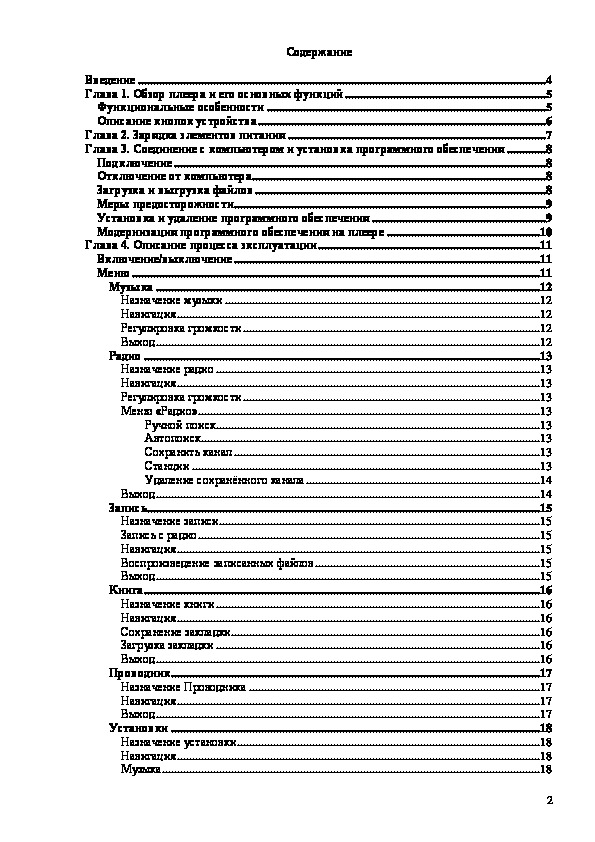
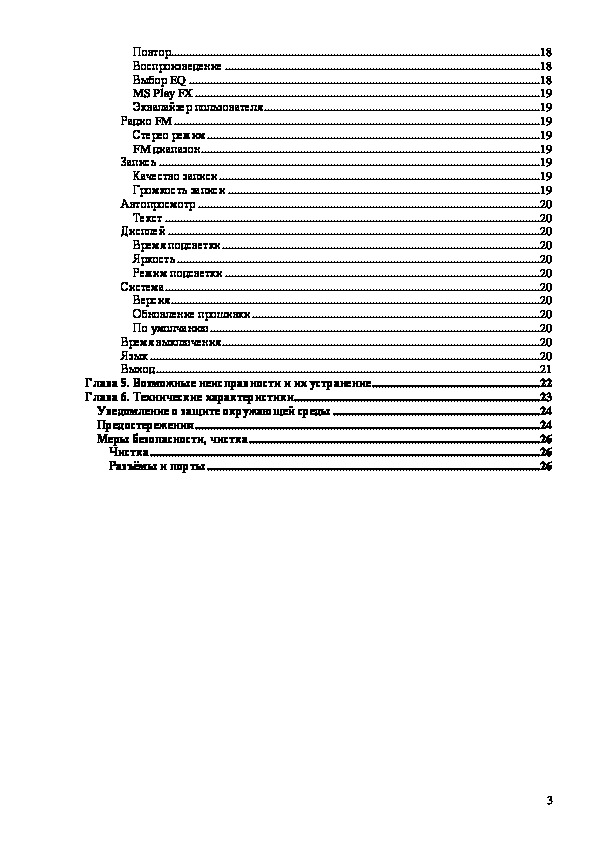
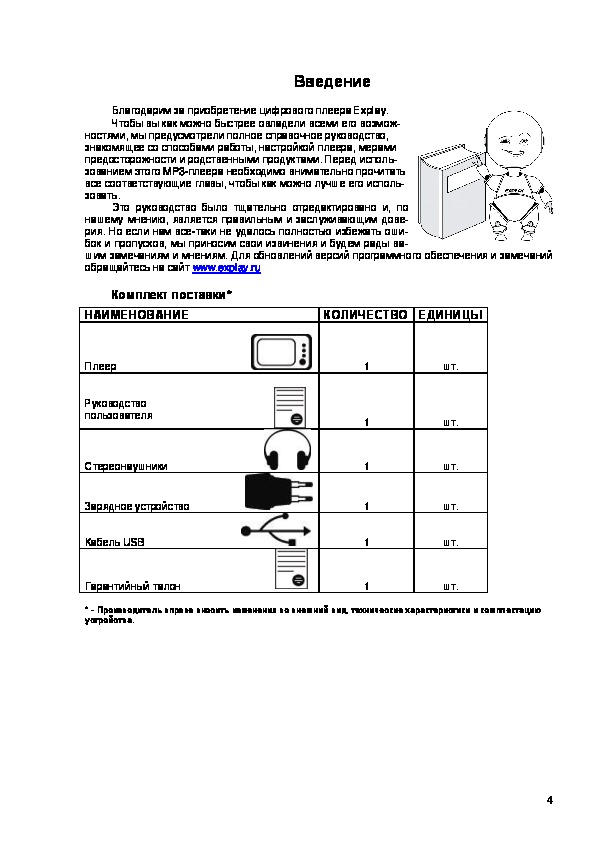
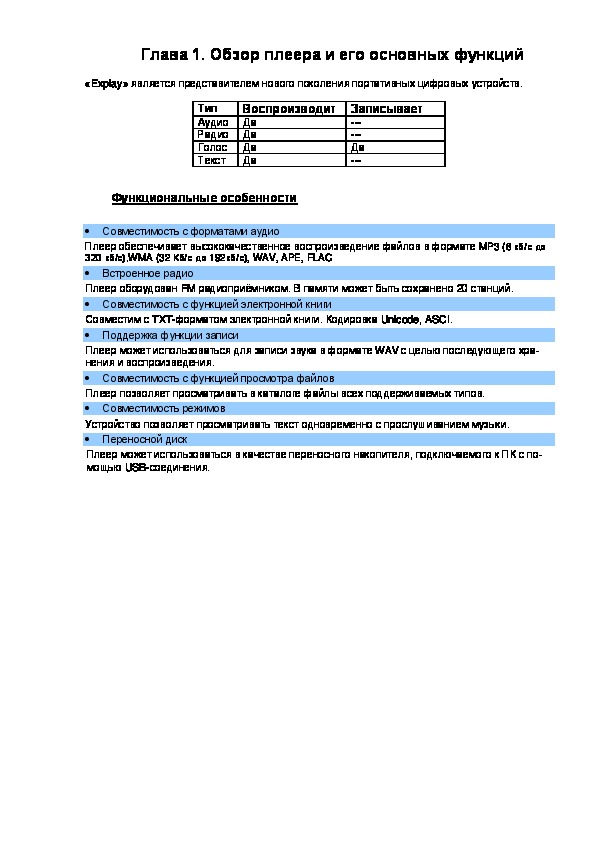
Как использовать наш сайт инструкций OnlineManuals.ru
Наша цель состоит в том, чтобы предоставить вам быстрый доступ к содержанию инструкции для mp3-плеера Explay L70.
С помощью онлайн просмотра, Вы можете быстро просмотреть содержимое инструкции и найти решение проблемы с mp3-плеера Explay L70.
Для Вашего удобства
Если листать руководство пользователя mp3-плеера Explay L70 прямо на сайте, не очень удобно для Вас, есть два возможных решения:
• Просмотр в полноэкранном режиме — легко просмотреть руководство пользователя (без загрузки его на свой компьютер), Вы можете использовать режим полноэкранного просмотра.
Для просмотра инструкции пользователя mp3-плеера Explay L70 на полном экране, используйте кнопку «Открыть в Pdf-viewer».
• Загрузка на компьютер — Вы можете также скачать Инструкция mp3-плеера Explay L70 на свой компьютер и сохранить его в файлах.
Многие люди предпочитают читать документы не на экране, а в печатной версии.
Возможность печати руководства пользователя также была предусмотрена на нашем сайте,
и вы можете использовать ее, нажав на иконку «печать» в Pdf-viewer.
Нет необходимости печатать все руководство mp3-плеера Explay L70, можно выбрать только нужные страницы инструкции.
MP3-плееры Explay L70 — инструкция пользователя по применению, эксплуатации и установке на русском языке. Мы надеемся, она поможет вам решить возникшие у вас вопросы при эксплуатации техники.
Вы можете скачать инструкцию к Explay L70 по ссылке ниже, если не хотите ждать загрузки. Если остались вопросы, задайте их в комментариях после инструкции.
«Загружаем инструкцию», означает, что нужно подождать пока файл загрузится и можно будет его читать онлайн. Некоторые инструкции очень большие и время их появления зависит от вашей скорости интернета.
Полезные видео
Остались вопросы?
Не нашли свой ответ в руководстве или возникли другие проблемы? Задайте свой вопрос в форме ниже с подробным описанием вашей ситуации, чтобы другие люди и специалисты смогли дать на него ответ. Если вы знаете как решить проблему другого человека, пожалуйста, подскажите ему

Часто задаваемые вопросы
Как посмотреть инструкцию к Explay L70?
Необходимо подождать полной загрузки инструкции в сером окне на данной странице или скачать кликнув по специальной кнопке.
Руководство на русском языке?
Все наши руководства представлены на русском языке или схематично, поэтому вы без труда сможете разобраться с вашей моделью
Как можно распечатать инструкцию?
Скачайте ее по специальной кнопке над формой чтения на ваше устройства и отправьте на печать.